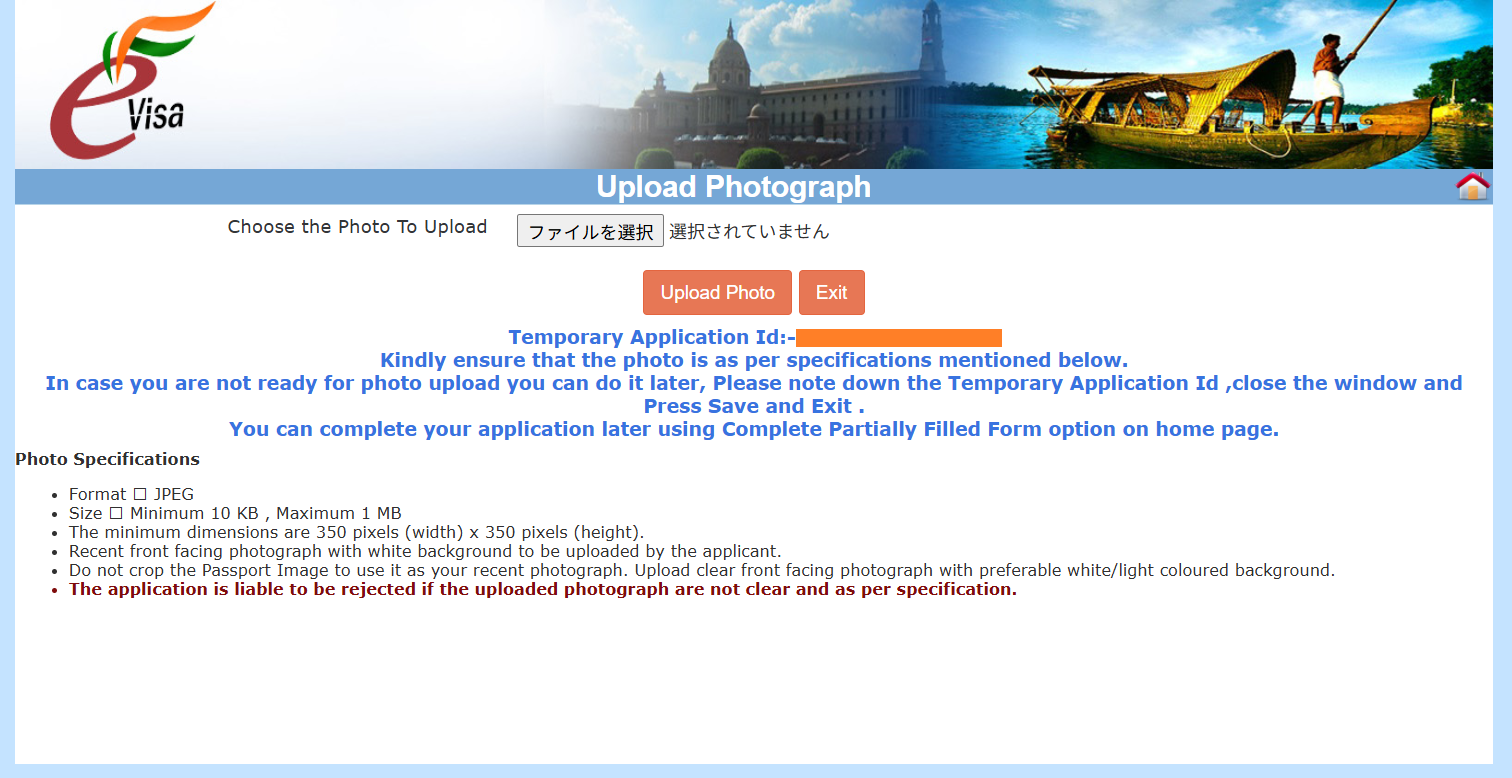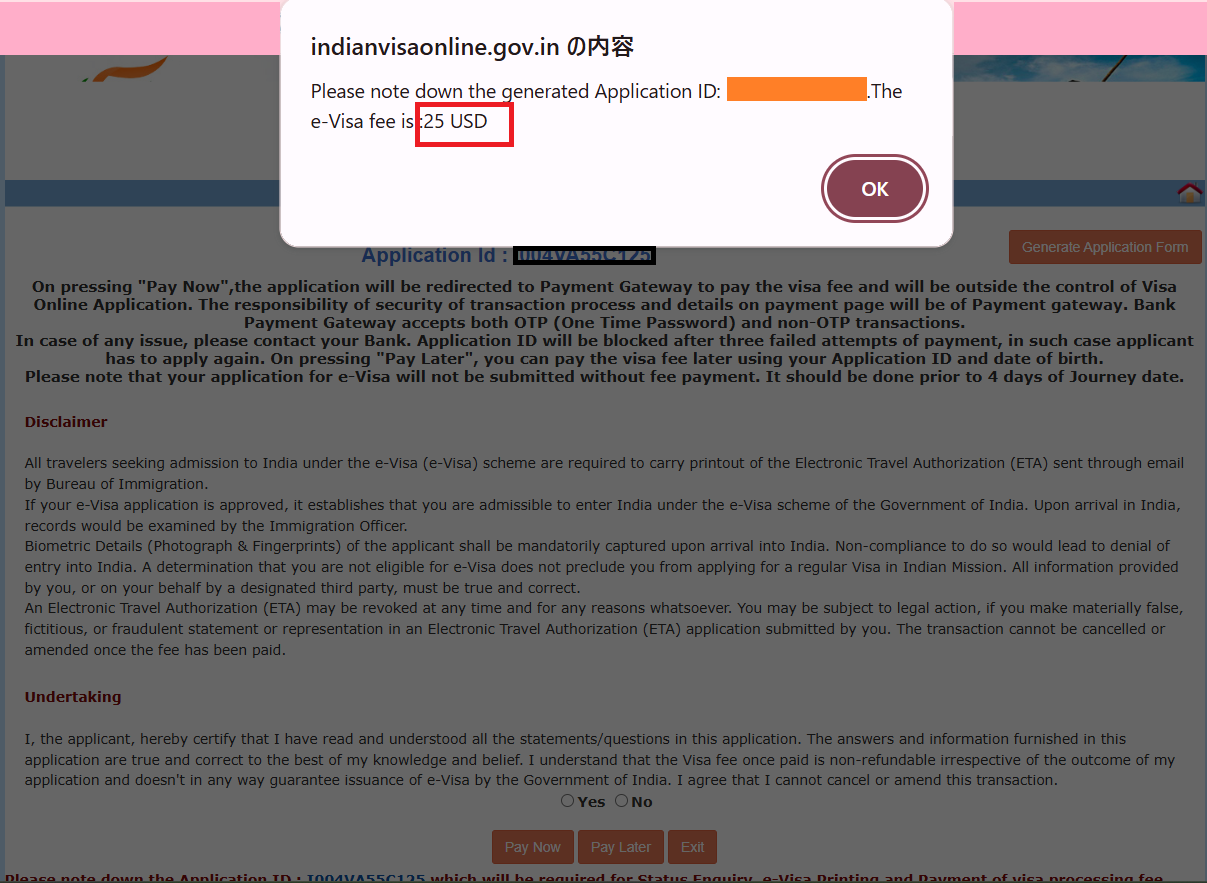【25年11月最新版】インドビザ(e-VISA)申請方法を解説!|現地日本人宿サンタナ
これを見ればご自分でe-VISA取得も可能です!
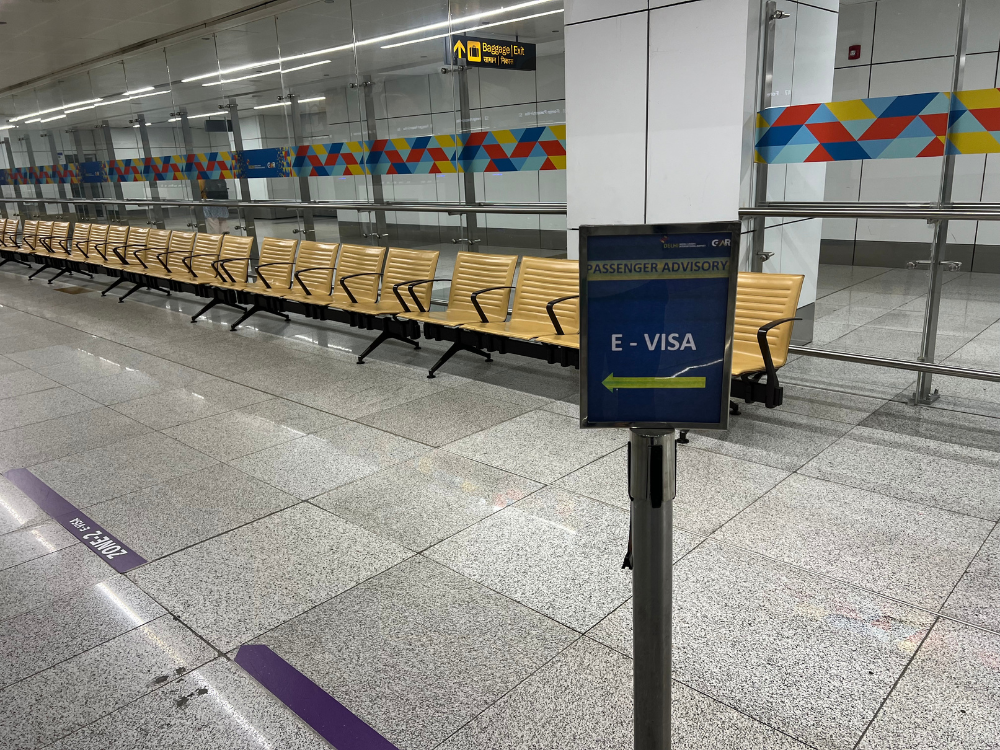
インディラ・ガンディー空港のe-VISAカウンター
ナマステ!
インド現地で3店舗日本人宿を運営しているサンタナです!
(インド3店舗:プリー・デリー・バラナシ/日本2店舗:京都・大阪)
「インドに行ってみたいけど、ビザってよく分からない…」
「手続きが複雑で不安…」
「全部英語だけど大丈夫かな…」
そんな声をよく耳にします。確かにインドのビザ申請は少し複雑に見えるかもしれません。
しかし、正しい手順を知れば誰でも取得できます!

私たちは1952年から続くインド最古の日本人宿として、プリー本店をはじめデリー、バラナシと3都市で宿を運営しており、これまで数え切れないほどの日本人旅行者の皆さんをお迎えしてきました。その中で特にお客様が困っているのは「e-VISAの申請方法」についてです。
「申請したいけど却下された…」
「写真のサイズがよくわからない…」
「英語が苦手でフォームが埋められない…」
こんなお悩みを本当によく聞きます。
また、インドはビザのルールがコロコロ変わることでも有名です…
突然内容が変わったり、条件が変わることがよくあります。常に最新情報をもち適切な申請をしていくことが重要です。
その点、サンタナは毎月何人ものe-VISA取得代行を行っているので、常に最新情報をもっています!
そこで今回、これまでの経験をもとに、誰でもe-VISAを取得できる完全マニュアルを作りました!
もくじ
【インドe-VISAの基本情報】
【申請前の準備編】
【必要書類チェックリスト】
【申請のタイミングについて】
【実際の申請手順】
1ページ目:基本入力項目
2ページ目:申請者情報入力
3ページ目:住所・家族・職業情報
4ページ目:ビザ詳細・渡航歴
5ページ目:セキュリティ質問
6ページ目:書類アップロード
最終確認・支払い
本記事は、日本人宿サンタナに多く宿泊いただく方(日本人で6ヵ月以内の短期の観光目的でインドに来る方)を対象として作成しました!
「自分でやるのは大変そう…」と思った方へ!
ここまで読んで『なんだか大変そうだぞ…?』と思った方!
ご安心ください!サンタナでは、e-VISA取得代行サービスも行っています。ビザ代込みで1万円にて、面倒な手続きを全て代行いたします。是非お申し込みください!
【大事なお知らせ】
サンタナはe-VISA取得代行を承っておりますが、ご自身で申請される場合のご質問については、申し訳ございませんが受け付けておりません。ご質問を頂いてもご返信できませんのでご了承ください。
それでは、インドへの素晴らしい旅の第一歩として、e-VISA取得を一緒に進めていきましょう!
インドe-VISAの基本情報
そもそもビザとは?
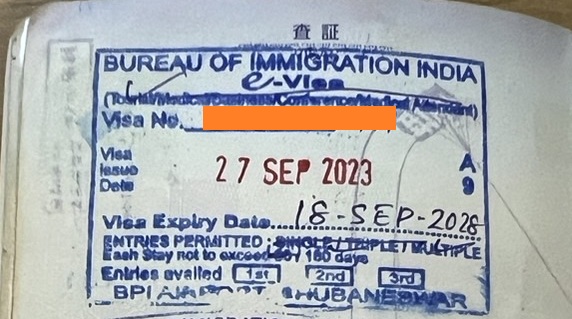
実際のe-VISAスタンプ
まず基本からご説明します!
ビザとは「入国許可証」のことで、外国人が他国に入国する際に必要な許可証明書です。日本人がインドに入国する場合、事前にインド政府からこの許可を得る必要があります。
日本のパスポートは世界最強クラスで194カ国にビザなしで入国できますが、そんな日本のパスポートでもインドはビザなし入国の対象に含まれていません。そのため日本人がインドに入国する際は、必ずビザの取得が必要となります!
観光で来る際のビザの種類
では、日本人が観光目的でインドに入国する場合どのようなビザがあるのか?
主に以下の3つの選択肢があります。
1. 観光ビザ(大使館・領事館申請)
従来の方法で、インド大使館や領事館で直接申請するタイプです。インド大使館もしくはインド領事館での申請となります。
- 有効期間 :ビザ取得日から180日間
- 滞在可能日数:連続90日まで(期間内であれば複数回入出国可能)
- 申請期間 :通常4~5営業日
- メリット :どの空港からでも入国可能
- デメリット :申請手続きが煩雑、書類不備時の再申請が必要
2. e-VISA(オンライン申請)
インターネットで申請が完結する電子ビザです。出発4日前までにオンラインで申請し、承認後にメールで送付される「ビザ発給承認証」を印刷して持参します。
- 有効期間 :30日/1年/5年から選択可能
- 滞在可能日数:1回の滞在で最長179日、年間合計180日まで
- 申請期間 :最短1日、通常3~4日
- メリット :オンライン完結、複数回入国可能、長期有効
- デメリット :入国可能空港が32空港と5港に限定
3. アライバルビザ(現地空港申請)
インドに到着してから空港のビザカウンターで申請するビザです。
- 有効期間 :入国から60日間
- 申請場所 :6空港のみ(デリー、ムンバイ、チェンナイ、コルカタ、バンガロール、ハイデラバード)
- メリット :事前申請不要
- デメリット:長時間待機、入国拒否リスク、対応空港の制限
一番おすすめのVISAタイプは…
これらの選択肢の中で、インド旅行を検討している方に是非取得していただきたいのは…
e-VISA 5年です!
【e-VISA5年内容】
有効期間 :承認から最大5年間有効
滞在可能日数:1回の滞在で最長179日まで、年間合計180日まで
申請料金 :25ドル(約3,700円)
入国回数 :制限なし(期間内であれば何度でも入国可能)
入国可能場所:32空港と5港
(デリー、ムンバイ、チェンナイ、コルカタ、バンガロール、ゴアなど主要空港に対応)
正直、たくさんのビザを取得しているサンタナとしては、e-VISA 5年一択!と言っても過言ではありません!
その理由を次の項目でご説明します!
なぜe-VISA 5年タイプを推奨するのか
【お値段】
e-VISA 30日/e-VISA 1年/e-VISA 5年
すべて$25(約3,700円)です!+手数料$1
なんと!
30日でも5年でも全く同じ金額なのです!これは5年ビザを取るしかありません!!
※ただし閑散期の4月~6月はe-VISA30日が$10と安くなるのでお得かも。
アライバルビザの申請料金は現地支払いでRs.2,000(約3,500円)なので、5年間有効、複数回入国可能なことを考慮すると、e-VISA5年はコスパの面でも圧倒的に優れています!
【オンラインで完結!】
オンラインのみで申請が完結するため、大使館への訪問や面倒な郵送手続きが不要です。承認までの期間も最短4日と短く、急な旅行にも対応できます。(とはいえ早めの申請を!)
【何度もインドに来れる!】
5年もビザがあってももう来ない!と思う方もいらっしゃると思いますが、インドは国土面積が日本の約9倍と広大で、一度の旅行で全てを回ることは困難です。実際にサンタナも多くのお客様がリピーターとなっており、複数回インドを訪問されています。
インド旅行する前は『2度と行くことはないだろうな…』と思っていても、また行きたくなるのがインドという国なのです!(これは本当)
【入国時のトラブル回避】
事前に承認を受けているため、入国時の手続きがスムーズです。書類不備による入国拒否のリスクやクレジットカードが使えなくて申請に長い時間がかかるなど、トラブルに合う確率も大幅に軽減されます。
アライバルビザはどう?
とはいえ「現地空港で取得できるアライバルビザの方が簡単では?」と考える方もいらっしゃいるかと思いますが、
アライバルビザはおすすめしません!
現地での実体験に基づく問題点をご紹介します。
【長時間の待機問題】
インドにアライバルビザでの入国が可能な国は日本を含む数カ国に限られています。その為、現地空港のスタッフが内容をあまり理解しておらず、手続きがスムーズに進まず空港で4時間以上待たされた日本人旅行者もいらっしゃいました。せっかくのお休みを利用したインド旅行、貴重な旅行の時間が空港での手続きで消費されるなんてもったいない!
また、乗り継ぎや他国からインドに向かう場合はより注意が必要です。第3国のスタッフは日本人がアライバルビザで入国できることを知らないことも多く、アライバルビザの場合、第3国では証明する書類がないので搭乗手続きに時間がかかったり、最悪搭乗を拒否される可能性もあります。(実際に第3国で搭乗を拒否されたケースもありました。)
【入国拒否のリスク】
書類不備や支払い時に現地通貨がない、またはクレジットカードがはじかれる、もしくは審査官の判断により入国を拒否される可能性があります。最悪の場合、そのまま帰国を余儀なくされることもあります。
【対応空港の制限】
取得可能な空港が6箇所のみに限定されています(デリー、ムンバイ、チェンナイ、コルカタ、バンガロール、ハイデラバード)。
【SIMが買えない】
ある一定のエリアではアライバルビザではSIMを購入することができません。現在の旅においてとても重要なインターネットが使えないのはかなり辛いです…
【予期せぬトラブル事例】
天候の影響で予定とは異なる空港(アライバルビザ対応外)に到着してしまい、3日間の限定ビザしか発行されず、結果的に旅行をキャンセルして帰国せざるを得なかった事例もあります。
事前準備でより良いインド旅行を
せっかくの貴重なインド旅行です!
事前準備が多少楽になるからとアライバルビザで入国しようとせず、事前にしっかりとe-VISAを準備されることをおすすめします!
少しの手間をかけることで、空港で無駄な時間を過ごすことなく、安心して素晴らしいインド旅行をお楽しみいただけると思います!
申請前の準備編
次に申請の準備についてお伝えします!
e-VISAの申請を始める前に、必要な書類や準備物を整えておきましょう。事前準備をしっかり行うことで、申請がスムーズに進み、却下されるリスクも大幅に減らすことができます。
必要書類チェックリスト
申請前に以下の項目を必ずご確認ください。
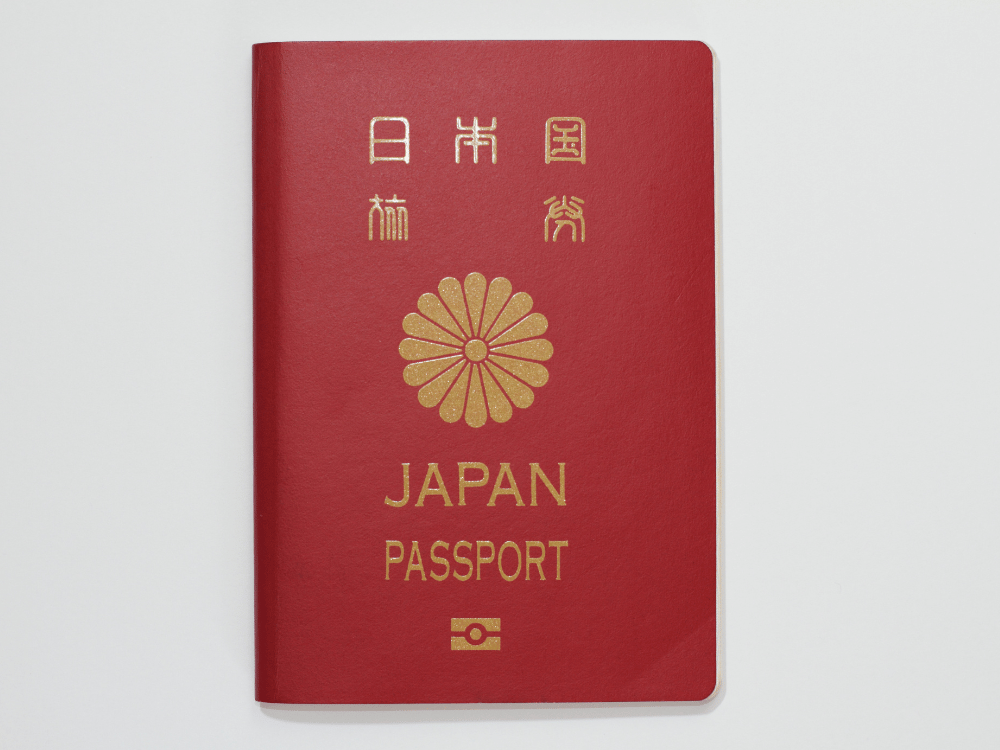
□パスポート
・有効期限がインド入国予定日から6ヶ月以上あること
・査証欄に最低2ページの空白があること

□デジタル写真(顔写真)
スマートフォンで撮影したものでも申請は可能ですが、以下の注意点を守って撮影お願いします。
- サイズ:350×350ピクセル以上
- ファイル形式:JPEG(JPEG以外ははじかれます!)
- ファイルサイズ:10KB~1MB
- 背景:白または薄い色
- 直近6ヶ月以内に撮影されたもの
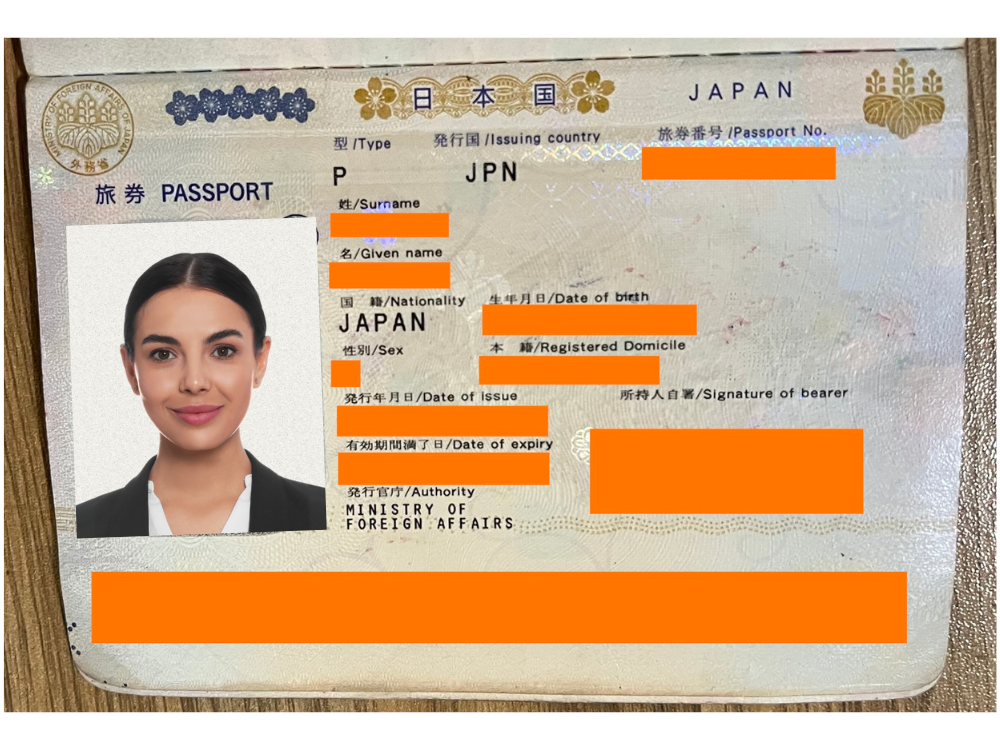
□パスポートのスキャンデータ(PDF形式)
こちらもスマートフォンで撮影したものでも大丈夫ですが、PDF形式なので注意が必要です。無料のアプリやwebサイトでファイル形式を変換してください。
- パスポートの個人情報ページ(顔写真があるページ)
- ファイル形式:PDF(PDF以外ははじかれます!)
- ファイルサイズ:10KB~300KB
- 解像度:300DPI以上推奨
□クレジットカード
・VISAカードが利用可能です
・海外決済が可能な設定になっていることも確認してください
申請のタイミングについて
e-VISAは申請のタイミングも重要です。
申請はe-VISA 5年だと入国日の4ヶ月前から4日前まで申請が可能です。
ただ早すぎても予定が変更になってしまうかもしれないですし、ギリギリでも申請が間に合うか心配です。
推奨する申請のタイミング:出発の1ヶ月~2週間前
早すぎず遅すぎず、余裕を持った申請をお勧めします!
万が一却下された場合でも、再申請や代行サービスの利用が可能です。
申請は一気に!
e-VISAの申請は途中保存せず一気に最後まで完了させることをおすすめします!
入力から申請完了まで約1時間で終わりますし、途中で保存して後日再開すると、どこまで入力したか分からなくなって混乱してしまいます。
一時申請IDで再開することもできますが、入力済み項目の確認が面倒になり、かえって時間がかかってしまうことが多いです。一気に進めた方が、全体の流れを把握しながらスムーズに申請でき、結果的に早く確実に完了できます。
申請を始める前に、パスポート、デジタル写真(JPEG形式、350×350ピクセル以上)、パスポートのスキャンデータ(PDF形式、300KB以下)、クレジットカード、訪問予定地の情報、滞在予定ホテルの情報を手元に用意してから開始することをお勧めします。
準備が整ったら、集中して一気に申請を完了させましょう!
ここまで読んで面倒だと感じた方へ!
ここまで読んでいて『なんか色々細かくてめんどくさそうだぞ…』と思った方!
サンタナの代行サービスをご利用ください!
必要な書類をお送りいただくだけで、面倒な申請手続きを代行いたします(ビザ代込み1万円)
詳しくはこちらから!
➡サンタナe-VISA代行はこちらから
【大事なお知らせ】
サンタナはe-VISA取得代行を承っておりますが、ご自身で申請される場合のご質問については、大変申し訳ございませんが受け付けておりません。ご質問を頂いてもご返信できませんのでご了承ください。
実際の申請手順に入ります!
いよいよ実際の申請に進みます!
ここからは画面キャプチャを交えながら、1つ1つ解説していきます。
まず、申請時に最も重要なことをお伝えします!
必ず公式サイトから申請してください!
インターネット上には偽のe-VISAサイトが多数存在しており、個人情報の盗取や高額な手数料を請求する詐欺サイトが確認されています。
公式サイトのURLはこちらです:
https://indianvisaonline.gov.in/evisa/tvoa.html
↓公式サイトのTOPページ画面
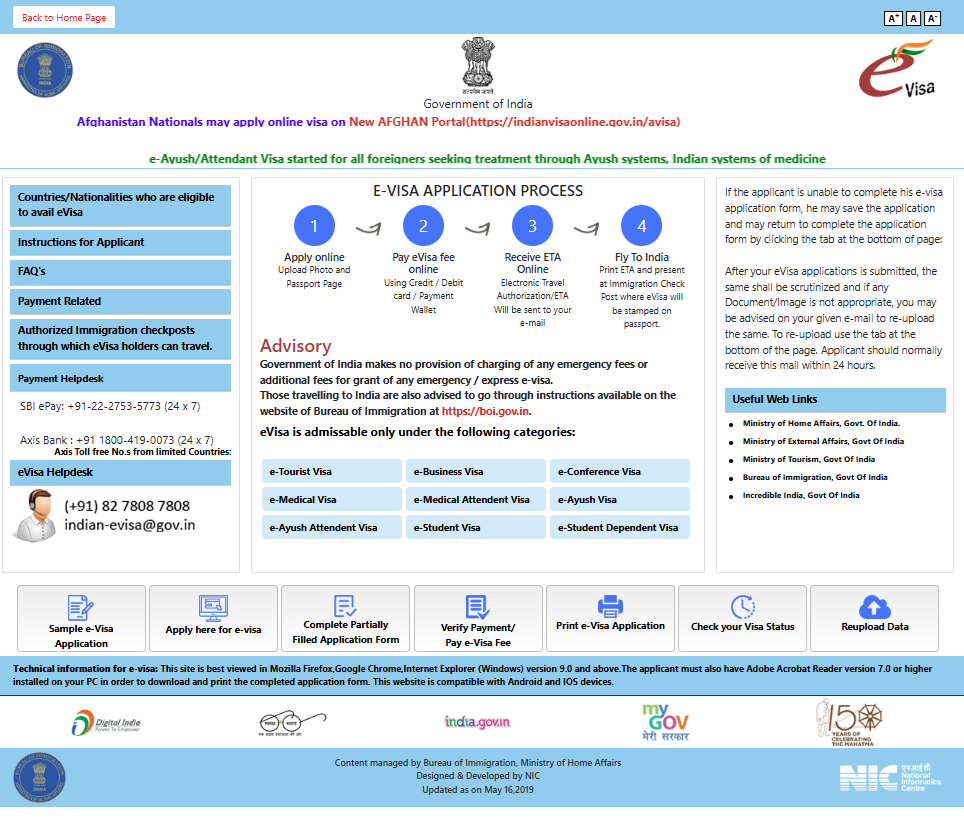
上記URL以外からは絶対に申請しないでください。
偽サイトで申請してしまい、高額な申請料だけ騙し取られビザは取得できなかったケースもあります。
ビザを取得するところからインド旅は始まっています!
e-VISAを申請しよう!
それでは早速申請に入っていきます!
申請は項目がたくさんあるのでスマホより、画面の大きいPCで申請する方が楽だと思います。
公式URLにアクセスし、「Apply here for e-Visa」ボタンをクリックします。
↓↓公式サイトはこちら
https://indianvisaonline.gov.in/evisa/tvoa.html
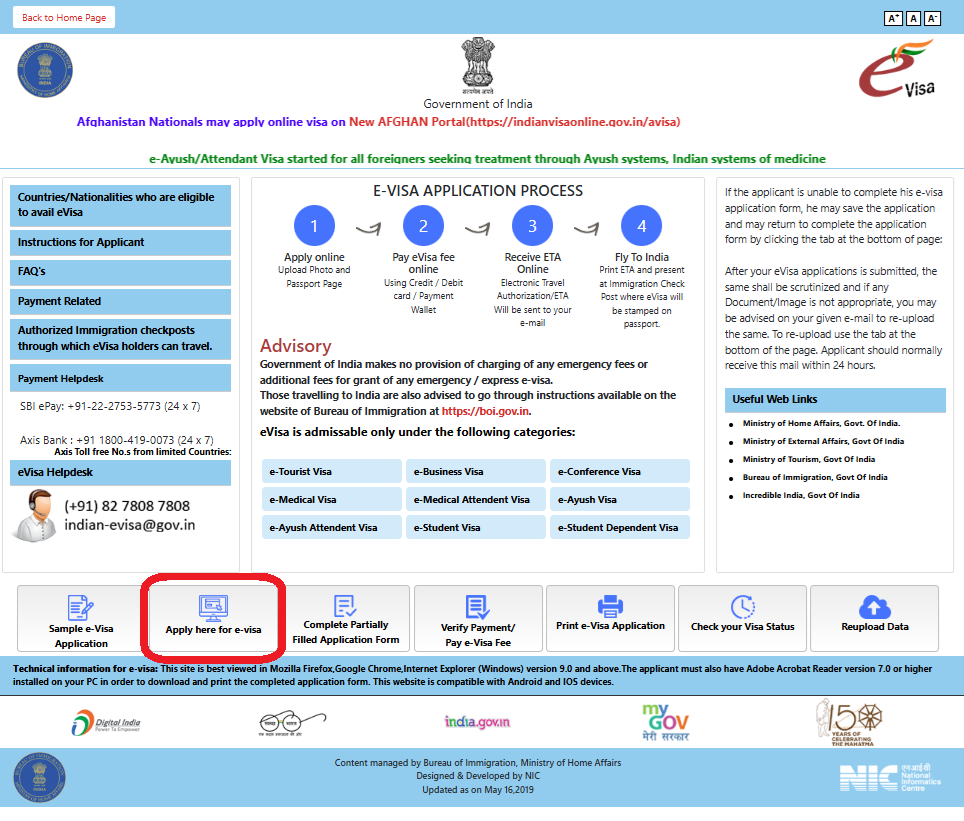
1ページ目の入力項目
実際の申請画面に基づいて、1ページ目の入力項目を詳しくご説明します。
「Apply here for e-Visa」ボタンをクリックすると、以下の画面に遷移します。
ここでは申請希望ビザを選択したり、連絡用e-mailアドレスなどを入力します。
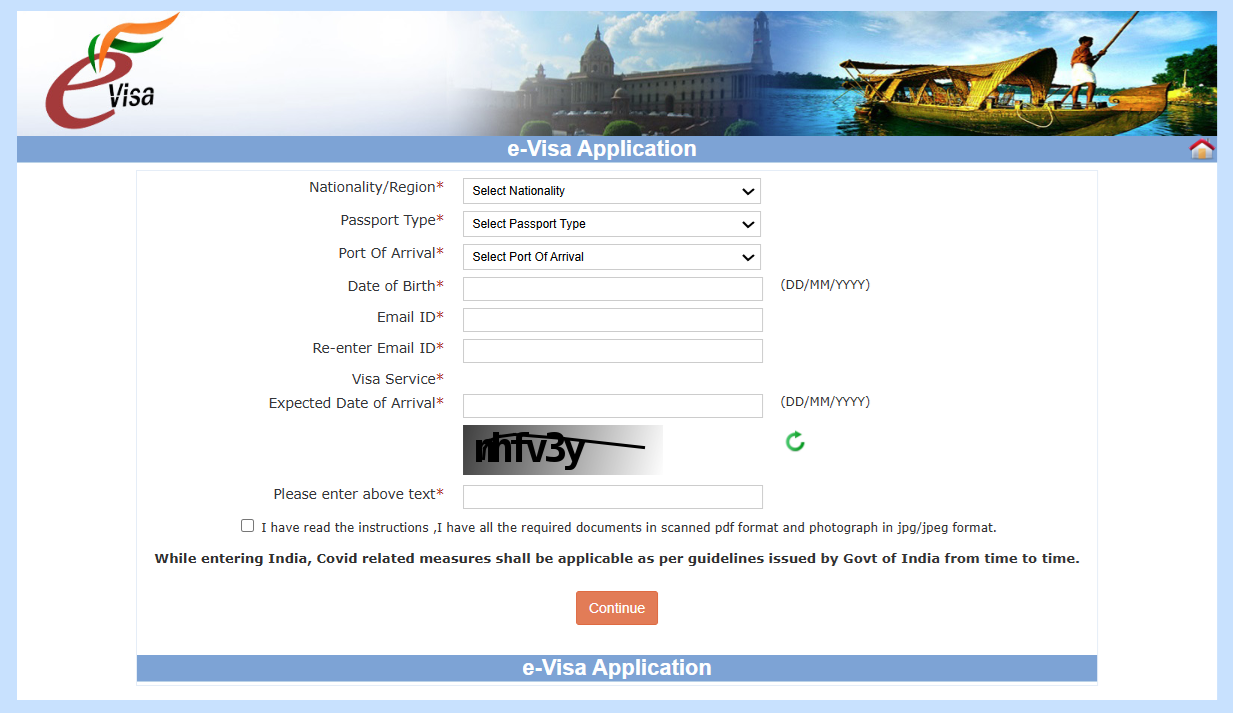
【Nationality/Region(国籍/地域)】*
リストから「JAPAN」を選択してください。
【Passport Type(パスポートの種類)】*
一般的な日本人旅行者は「ORDINARY PASSPORT」を選択してください。
[選択肢の内容]
ORDINARY PASSPORT(一般旅券)
OFFICIAL PASSPORT(公用パスポート)
DIPLOMATIC PASSPORT(外交パスポート)
SERVICE PASSPORT(軍用パスポート)
SPECIAL PASSPORT(特別パスポート)
【Port Of Arrival(入国予定空港)】*
入国予定の空港を選択してください。
デリー・ムンバイ・チェンナイ・コルカタなどから入国される方が多いです。
※結果的に違う空港から入国しても問題ないので、想定到着空港を入力してください。
[主要空港の選択肢]
DELHI AIRPORT(デリー空港)
MUMBAI AIRPORT(ムンバイ空港)
CHENNAI AIRPORT(チェンナイ空港)
KOLKATA AIRPORT(コルカタ空港)
BENGALURU AIRPORT(バンガロール空港)
GOA AIRPORT(DABOLIM)(ゴア空港 ダボリム)
GOA AIRPORT (MOPA)(ゴア空港 モパ)
HYDERABAD AIRPORT(ハイデラバード空港)
PUNE AIRPORT(プネー空港)
JAIPUR AIRPORT(ジャイプール空港)
COCHIN AIRPORT(コーチン空港)
TRIVANDRUM AIRPORT(トリヴァンドラム空港)
AHMEDABAD AIRPORT(アーメダバード空港)
AMRITSAR AIRPORT(アムリトサル空港)
[その他利用可能な空港]
BAGDOGRA AIRPORT, BHUBANESHWAR AIRPORT, CALICUT AIRPORT, CHANDIGARH AIRPORT, COIMBATORE AIRPORT, GAYA AIRPORT, GUWAHATI AIRPORT, INDORE AIRPORT, KANNUR AIRPORT, LUCKNOW AIRPORT, MADURAI AIRPORT, MANGALORE AIRPORT, NAGPUR AIRPORT, PORTBLAIR AIRPORT, SURAT AIRPORT, TIRUCHIRAPALLI AIRPORT, VARANASI AIRPORT, VISHAKHAPATNAM AIRPORT
[海港も利用可能]
CHENNAI SEAPORT, COCHIN SEAPORT, GOA SEAPORT, MANGALORE SEAPORT, MUMBAI SEAPORT, PORT BLAIR SEAPORT
【Date of Birth(生年月日)】*
誕生日を選択してください。
- 日/月/年の順序で入力、もしくはカレンダーから選択してください
- 例:15/03/1995(1995年3月15日生まれの場合)
- 必ずパスポート記載の生年月日と一致させてください!
【Email ID(メールアドレス)】*
承認通知がこのメールアドレスに送られるので、確実に受信できるメールアドレスを入力してください。
※入力後、すべて大文字になりますが気にしないで大丈夫です!
【Re-enter Email ID(メールアドレス再入力)】*
入力ミス防止のための確認欄です。上記と全く同じメールアドレスを再度入力してください。
【Visa Service(ビザサービス)】*
ビザの種類と期間を選択します。
eTourist Visa(for 5 Years)を選択してください。
[ビザの種類と期間の選択肢]
□eTourist Visa(for 30 Days):30日間有効($25)※4月-6月は$10
□eTourist Visa(for 1 Year):1年間有効($25)
□eTourist Visa(for 5 Years):5年間有効 ⇦推奨!($25)
[滞在目的を選択]
RECREATION/SIGHT-SEEING(観光・見物)を選択してください。
[選択肢一覧]
〇RECREATION/SIGHT-SEEING(観光・見物)←こちらを選択!
〇MEETING FRIENDS/RELATIVES(友人・親戚訪問)
〇SHORT TERM YOGA PROGRAMME(短期ヨガプログラム)
〇SHORT TERM COURSES ON LOCAL LANGUAGES, MUSIC, DANCE, ARTS & CRAFTS, COOKING, MEDICINE ETC.(語学、音楽、ダンス、工芸、料理、医学等の短期コース)
〇VOLUNTARY WORK OF SHORT DURATION(短期ボランティア活動)
[その他のビザタイプ(参考)]
eMEDICAL VISA:医療目的
eBUSINESS VISA:商用目的
eCONFERENCE Visa:会議参加目的
eMEDICAL ATTENDANT VISA:医療付添目的
e-Ayush Visa:アーユルヴェーダ等伝統医学目的
e-Ayush Attendant:アーユルヴェーダ治療付添
e-Student Visa:学生ビザ
e-Student Dependent:学生家族ビザ
【Expected Date of Arrival(入国予定日)】*
日/月/年の順序で入力、もしくはカレンダーから選択してください
- 例:15/12/2025(2025年12月15日入国予定の場合)
※30日のビザを申請した場合は、4日後から30日後まで入国予定日を選択することが可能です。
※1年/5年のビザを入力した場合は、4日後から4か月後まで入国予定日を選択することが可能です。
【Please enter above text(キャプチャ文字の入力)】*
画面に表示されているキャプチャ(認証)文字を入力してください。大文字小文字を正確に入力してください!
【確認事項のチェックボックス】*
以下の項目にチェックを入れてください。
□ I have read the instructions,I have all the required documents in scanned pdf format and photograph in jpg/jpeg format
(内容を確認しました。スキャンしたPDF形式の書類とJPG/JPEG形式での写真を準備しました。)
While entering India, Covid related measures shall be applicable as per guidelines issued by Govt of India from time to time
(インド入国時、インド政府が随時発行するガイドラインに従ってCovid関連措置が適用されることに同意します。)
以上で、1ページ目の入力が完了です!
『Save and Continue』は保存して次に進む
『Save and Temporanly』は保存して終了
2ページ目前半:Applicant Details
2ページ目前半では申請者の詳細情報を入力します。
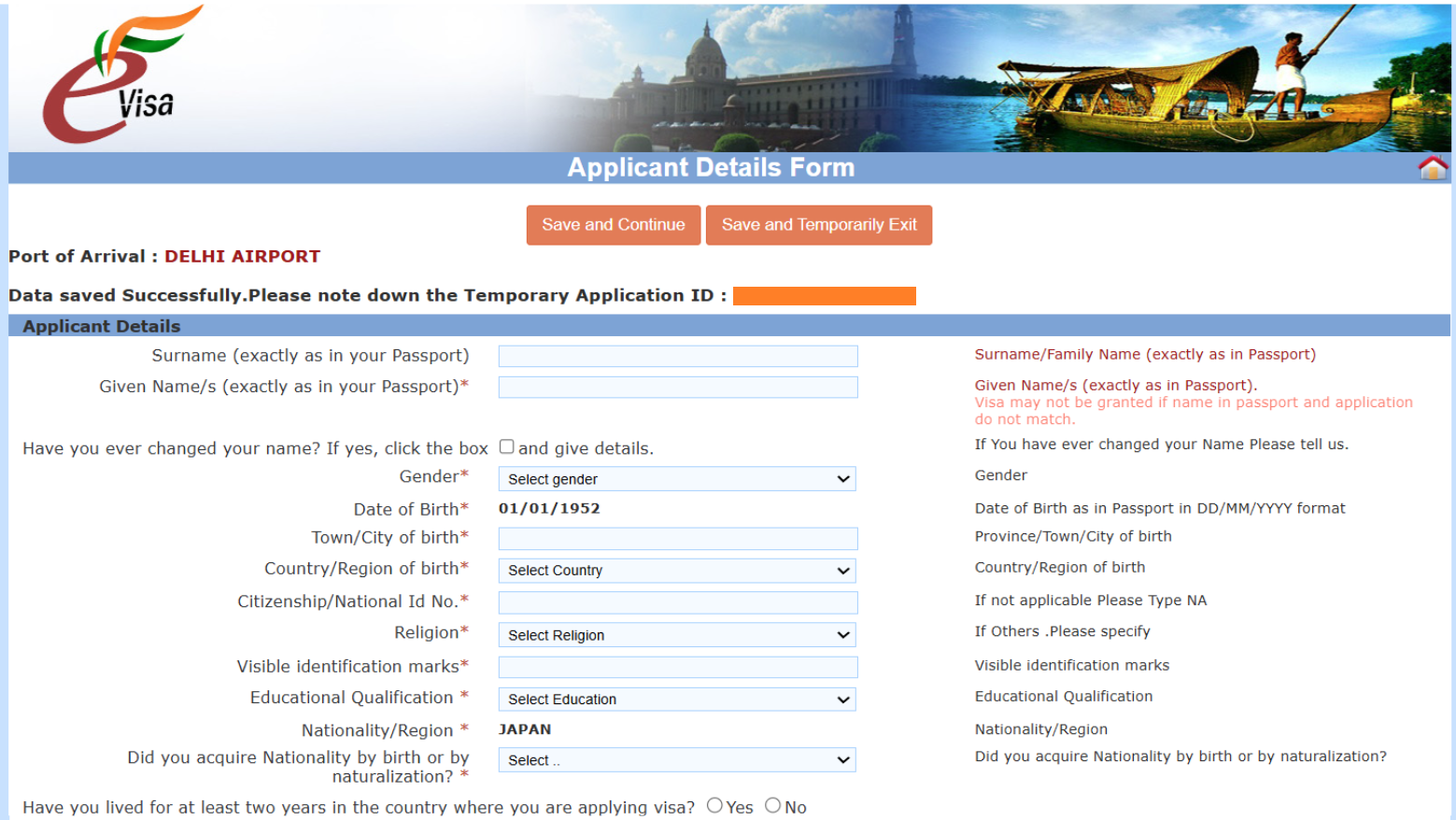
【Surname (exactly as in your Passport)(苗字)】*
パスポートと同じ苗字をローマ字で入力します!
※正確に入力してください!パスポート記載と一文字でも違うと却下されます
※入力後に大文字になりますが、気にせず進んでください
【Given Name/s (exactly as in your Passport)(名前)】*
パスポートと同じ名前をローマ字で入力します!
※正確に入力してください!パスポート記載と一文字でも違うと却下されます
※入力後に大文字になりますが、気にせず進んでください
※ミドルネームがある場合は全て含めてこちらに入力
【Have you ever changed your name? If yes, click the box and give details.】
過去に名前を変えたことがあるかを確認しています。
改名したことがない方は、チェックせずに進んでください。
チェックした場合、以前の姓と名前を入力してください。
【Gender(性別)】*
性別を選択します。
MALE(男性)/ FEMALE(女性)/ TRANSGENDER(トランスジェンダー)から選択可能ですが、パスポート記載の性別を選択します。
【Date of Birth(生年月日)】*
1ページ目ですでに入力した誕生日が表示されています。
【Town/City of birth(出生地)】*
出生地の市区町村名を英語で入力します。
例:Tokyo, Osaka, Yokohama, Kyoto
※都道府県名ではなく市区町村名を入力
【Country/Region of birth(出生国)】*
出生国の『JAPAN』を選択します
【Citizenship/National Id No.(国民番号)】*
国民ID番号を入力しますが、日本にはないためNAと入力します。(Not Applicableの略)
【Religion(宗教)】*
宗教を選択します。
選択可能な宗教は以下の通りです。
BUDDHISM(仏教)/CHRISTIAN(キリスト教)/HINDU(ヒンドゥー教)/ISLAM(イスラム教)/JAINISM(ジャイナ教)/JUDAISM(ユダヤ教)/BAHAI(バハーイー教)/PARSI(パールシー教)/SIKH(シーク教)/ZOROASTRIAN(ゾロアスター教)/OTHERS(その他)
【Visible identification marks(外見的特徴)】*
外見的特徴(ほくろ、傷跡など)があるかどうかの質問です。
特にない場合はNAと記載してください。
[特徴がある場合]
例:Mole on left cheek(左頬にほくろ)
【Educational Qualification(最終学歴)】*
最終学歴を選択します。
BELOW MATRICULATION:小学校卒業・中学校在学中
MATRICULATION:中学校卒業
HIGHER SECONDARY:高校・専門学校・短期大学卒業
GRADUATE:大学卒業
POST GRADUATE:大学院卒業
PROFESSIONAL:専門職(博士号等)
NA BEING MINOR:小学校以下・未就学児
ILLITERATE:非識字
OTHERS:その他
【Nationality/Region(国籍)】*
前のページで選択したJAPANと既に入力済みとなっています
【Did you acquire Nationality by birth or by naturalization?(国籍は出生により取得しましたか、それとも帰化により取得しましたか?)】*
国籍の取得方法を選択します。
・By Birth(出生による取得)※ほとんどの日本人はこちらに当てはまります。
・Naturalization(帰化したことにより日本国籍を取得した場合)
→Prev. Nationality/Region
Naturalizationを選択した場合に出現し、以前の国籍を選択します。
【Have you lived for at least two years in the country where you are applying visa?「ビザを申請している国(日本)に2年以上住んでいますか?」】*
日本に2年以上住んでいる場合→Yes
日本に2年以上住んでいない場合→No
2ページ目後半:Passport Details
ここではパスポートの詳細を入力します。
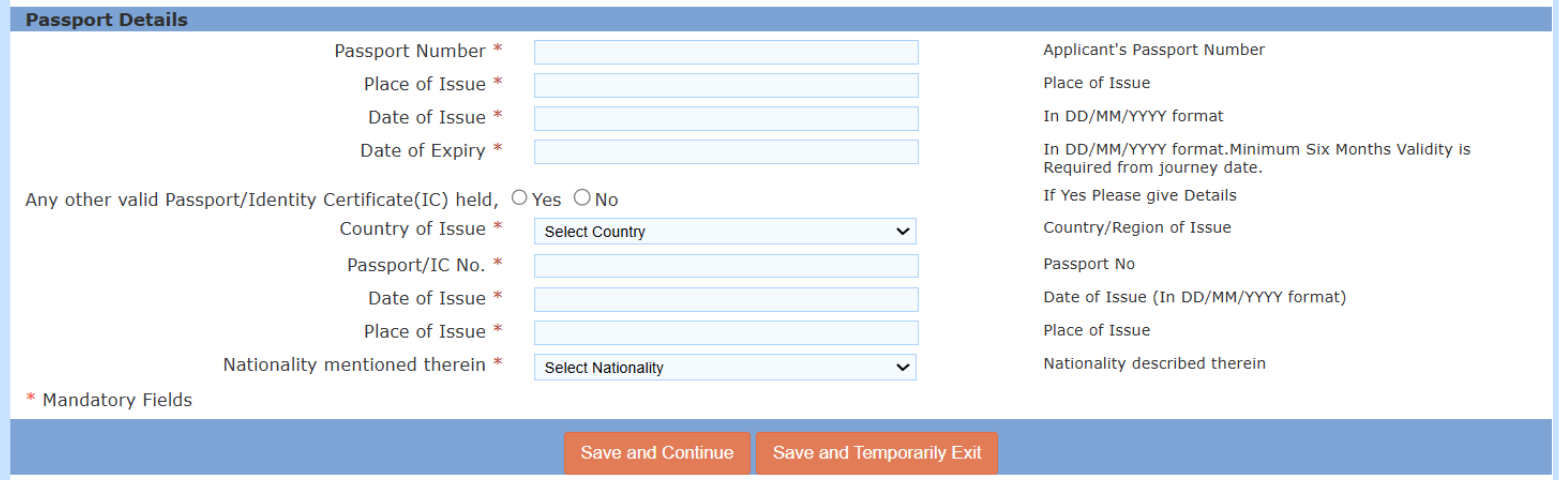
【Passport Number(パスポート番号)】*
パスポート番号を正確に入力します。
【Place of Issue(発行場所)】*
パスポートを取得した都市を入力します。
例:TOKYO、OSAKA
【Date of Issue(発行日)】*
パスポート発行日を日/月/年の形式で入力します。
もしくはカレンダーから選択します。
【Date of Expiry(有効期限)】*
パスポート有効期限を日/月/年の形式で入力します。
※入国予定日から6ヶ月以上の有効期限が必要なので注意!
【Any other valid Passport/Identity Certificate(IC) held(その他の有効なパスポート/身分証明書(IC))】*
他の有効なパスポートを保有しているかどうかの質問です。
通常はNoとなります。
Yesを選択した場合、以下の追加情報が必要です。
【他のパスポート情報(Yesを選択した場合のみ)】
Country/Region of Issue…他のパスポートの発行国
Passport/IC No.…他のパスポート番号を入力
Date of Issue…他のパスポートの発行日を日/月/年形式で入力
Place of Issue…他のパスポートの発行地を入力
Nationality mentioned therein…他のパスポートに記載されている国籍を選択
2ページ目の入力が完了したら、内容を再度確認してから次のページに進んでください。
『Save and Continue』は保存して次に進む
『Save and Temporanly』は保存して終了
3ページ目前半:Applicant’s Address Details
3ページ目では申請者の住所詳細、家族情報、職業詳細を入力します。
※住所の入力欄ではハイフン(-)、スラッシュ、コンロなども使えませんので注意が必要です!
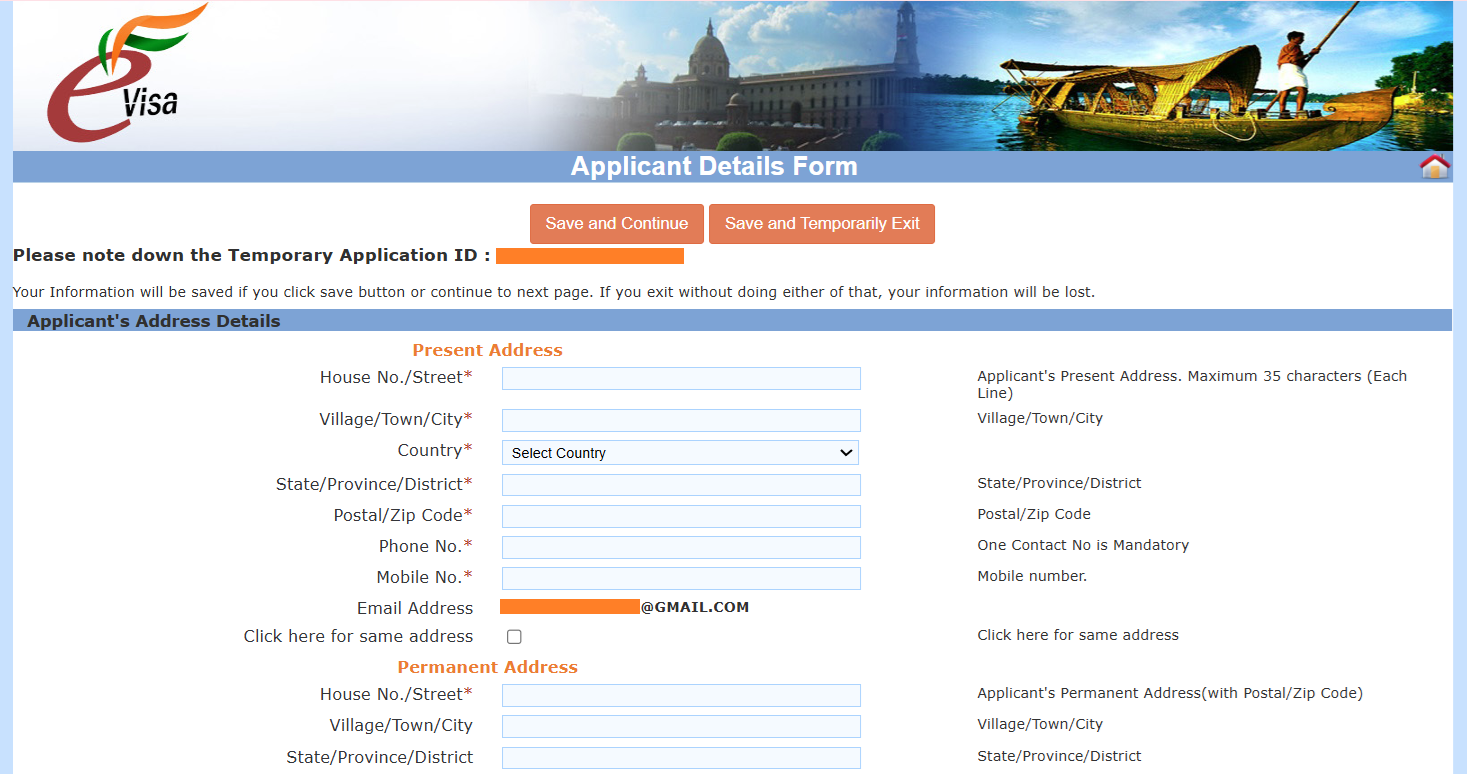
Present Address(現住所)
【House No./Street(番地/町名)】*
番地・町名を入力します
※ハイフン(-)は使用せずに入力してください!
※スラッシュやコンロなども使えませんので注意!
【Village/Town/City(市区町村)】*
市区町村名を入力します。
【Country(国籍)】*
国を選択します。
【State/Province/District(都道府県)】*
都道府県名を入力します。
【Postal/Zip Code(郵便番号)】*
郵便番号を入力します
※ここでも(-)は使わずに入力します
【Phone No.(固定電話番号)】*
固定電話番号を入力します
【Mobile No.(携帯電話番号)】*
携帯電話番号を入力します。
【mail Address(メールアドレス)】*
メールアドレス(1ページ目で入力したものが表示されています)
Permanent Address(本籍)
【Click here for same address(同じ住所の場合はこちらをクリック)】*
現住所と同じ場合はチェックをいれてください。自動で住所が反映されます。
異なる場合は以下を入力:
【House No./Street(番地/町名)】*
本籍の番地・町名を入力します。
【Village/Town/City(市区町村)】
本籍の市区町村名を入力します。
【State/Province/District(都道府県)】
本籍の都道府県名を入力します。
3ページ目中盤:Family Details
中盤では家族に関する情報を入力します。
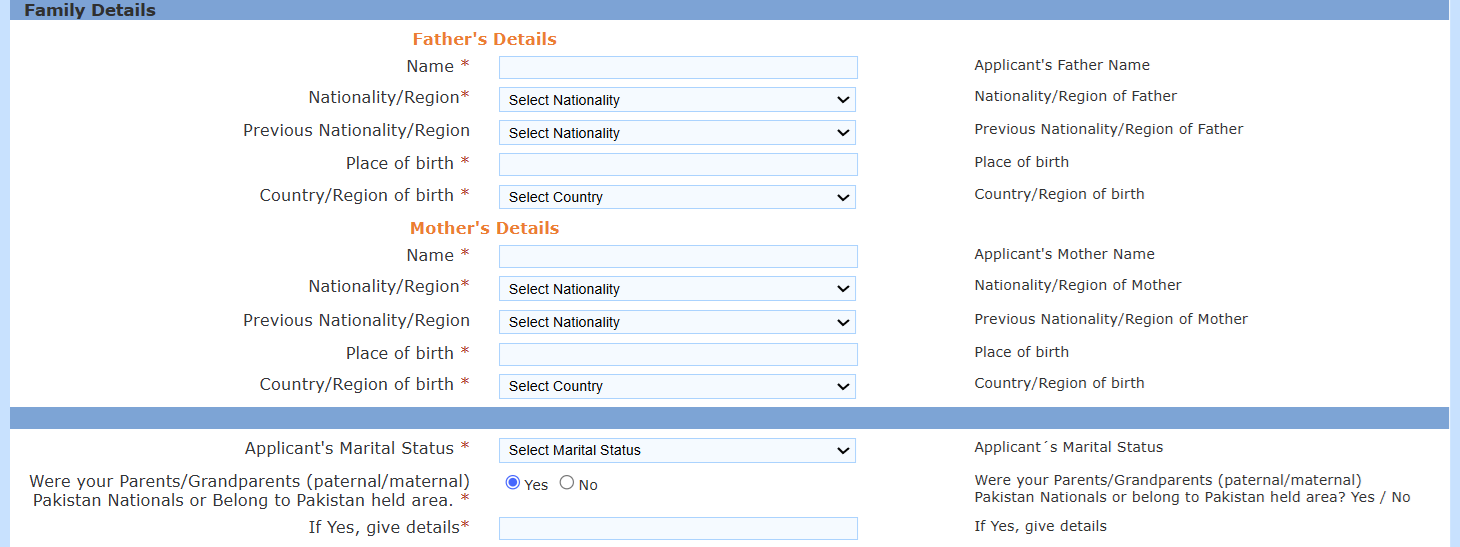 Father’s Details(父親の詳細)
Father’s Details(父親の詳細)
【Name(名前)】*
父親の氏名をローマ字で入力します。
【Nationality/Region(国籍)】*
父親の国籍を選択します。
【Previous Nationality/Region(以前の国籍)】*
父親の以前の国籍(帰化している場合のみ)を入力します。
※国籍変更がない場合は選択不要
【Place of birth(出生地)】*
父親の出生地(都道府県名)を入力します。
【Country/Region of birth(出生国)】*
父親の出生国を選択します。
Mother’s Details(母親の詳細)
【Name(名前)】*
母親の氏名をローマ字で入力します。
【Nationality/Region(国籍)】*
母親の国籍を選択します。
【Previous Nationality/Region(以前の国籍)】*
母親の以前の国籍(帰化している場合のみ)を入力します。
※国籍変更がない場合は選択不要
【Place of birth(出生地)】*
母親の出生地(都道府県名)を入力します。
【Country/Region of birth(出生国)】*
母親の出生国を選択します。
【Applicant’s Marital Status(申請者の婚姻状況)】*
婚姻状況を選択します。
SINGLE(独身)
MARRIED(既婚)※既婚を選ぶと配偶者詳細の入力が必要です。
DIVORCEE(離婚)
以下はMARRIED(既婚)を選択した場合のみ入力が必要です。
ーーーーーーーーーーーーーー
【配偶者の詳細(Spouse’s Details)】
※既婚(MARRIED)を選択した場合のみ表示
【Name(配偶者の氏名)】
配偶者の氏名をローマ字で入力します。
【Nationality/Region(配偶者の国籍)】
配偶者の国籍を選択します。
【Previous Nationality/Region(配偶者の以前の国籍)】
配偶者の以前の国籍(帰化している場合のみ)を入力します。
【Place of birth(配偶者の出生地)】
配偶者の出生地(都道府県名)を入力します。
【Country/Region of birth(配偶者の出生国)】
配偶者の出生国を選択します。
ーーーーーーーーーーーーーー
【Were your Parents/Grandparents (paternal/maternal) Pakistan Nationals or Belong to Pakistan held area.(両親・祖父母にパキスタン国籍者がいるか)】*
両親・祖父母にパキスタン国籍者がいるかという質問です。
YesかNoを選択します。
【If Yes, give details(Yesの場合は詳細を記入)】
上記でYesを選択した場合のみ詳細を記入します。
3ページ目後半:Profession / Occupation Details of Applicant
ここでは職業について入力します。
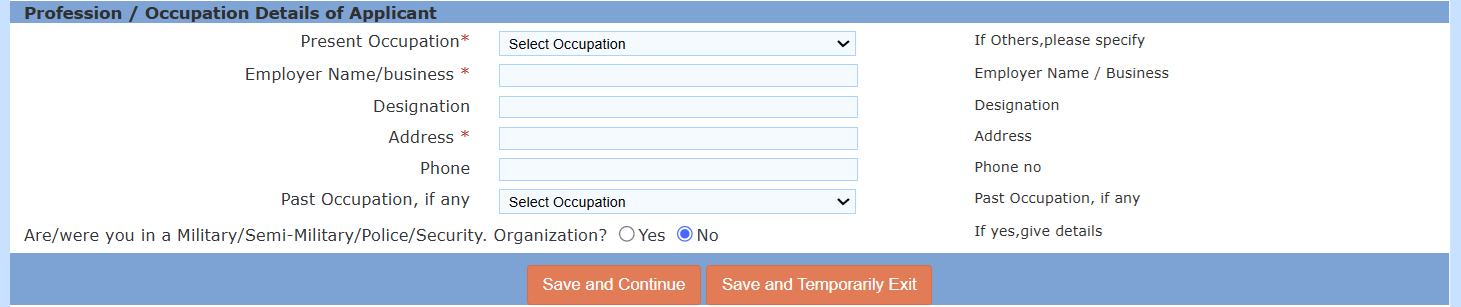
【Present Occupation(現在の職業)】*
現在の職業を選択します。
比較的皆さんが選ぶものをいくつかあげておきます。
BUSINESS PERSON:会社社長、会社経営幹部のみ
WORKER:一般会社員
ENGINEER:技術者
STUDENT:学生
HOUSE WIFE:主婦
RETIRED:退職者
GOVERNMENT SERVICE:公務員
PRIVATE SERVICE:民間サービス業
SELF EMPLOYED/ FREELANCER:自営業・フリーランス
LABOUR:肉体労働従事者
UN-EMPLOYED:無職
OTHERS:その他
- UN-EMPLOYED(無職)やHOUSE WIFE(主婦)を選択した場合も、雇用主名は必ず記入してください
【If Others, please specify(その他を選択した場合の詳細)】
上記でOTHERSを選択した場合、追加で詳細の入力が必要です。
【Employer Name/business(雇用主・会社名)】*
雇用主・会社名を英語で入力で入力します。
※必須項目なので、無職や主婦の場合でもなにかしら入力します。
- 学生の場合:学校名
- 主婦の場合:Housewife
- 無職の場合:前職の会社名
【Designation(役職)】
役職を英語で入力します。
- 例:Manager, Engineer, Sales Representative
- 学生の場合:Student
- 主婦の場合:Housewife
- 役職がない場合:Office Worker
【Address(勤務先住所)】*
勤務先住所を英語で入力します。
- 学生の場合:学校の住所
- 主婦・無職の場合:自宅住所または前職の住所等
【Phone(勤務先電話番号)】
勤務先電話番号を入力します。
【Past Occupation, if any(前職)】
前職がある場合に選択します。ない場合は選択不要です。
【Are/were you in a Military/Semi-Military/Police/Security. Organization?(軍・警察関係組織への所属歴)】*
軍・準軍事・警察・治安組織への所属歴がある方はYes,ない方はNoを選択します。
【If yes, give details(Yesの場合の詳細)】
上記でYesを選択した場合の詳細情報を入力します。
-
- Organization(組織名):組織名
- Designation(役職):役職
- Rank(階級):階級
- Place of Posting(勤務地):勤務地
重要な注意点
- 記号の使用禁止:住所や電話番号でハイフン(-)やコンマ(,)を使用するとエラーになります。スペースで代用してください
- 文字数制限:住所は各行最大35文字です
- 家族情報:実際の家族の情報を正確に入力してください。片親の場合でも両親の情報は必須です
- 職業選択:実際の職業に最も近いものを選択してください
- 空欄禁止:役職欄など、該当しない場合でも必ず何かを入力してください
- 学生の場合:STUDENTを選択すると親の職業入力が追加で必要になる場合があります
3ページ目の入力が完了したら、次に進みます。
『Save and Continue』このまま入力を続ける
『Save and temporarily Exit』一旦終了する
4ページ目前半:Details of Visa Sought
ここでは申請するビザの詳細を入力します。
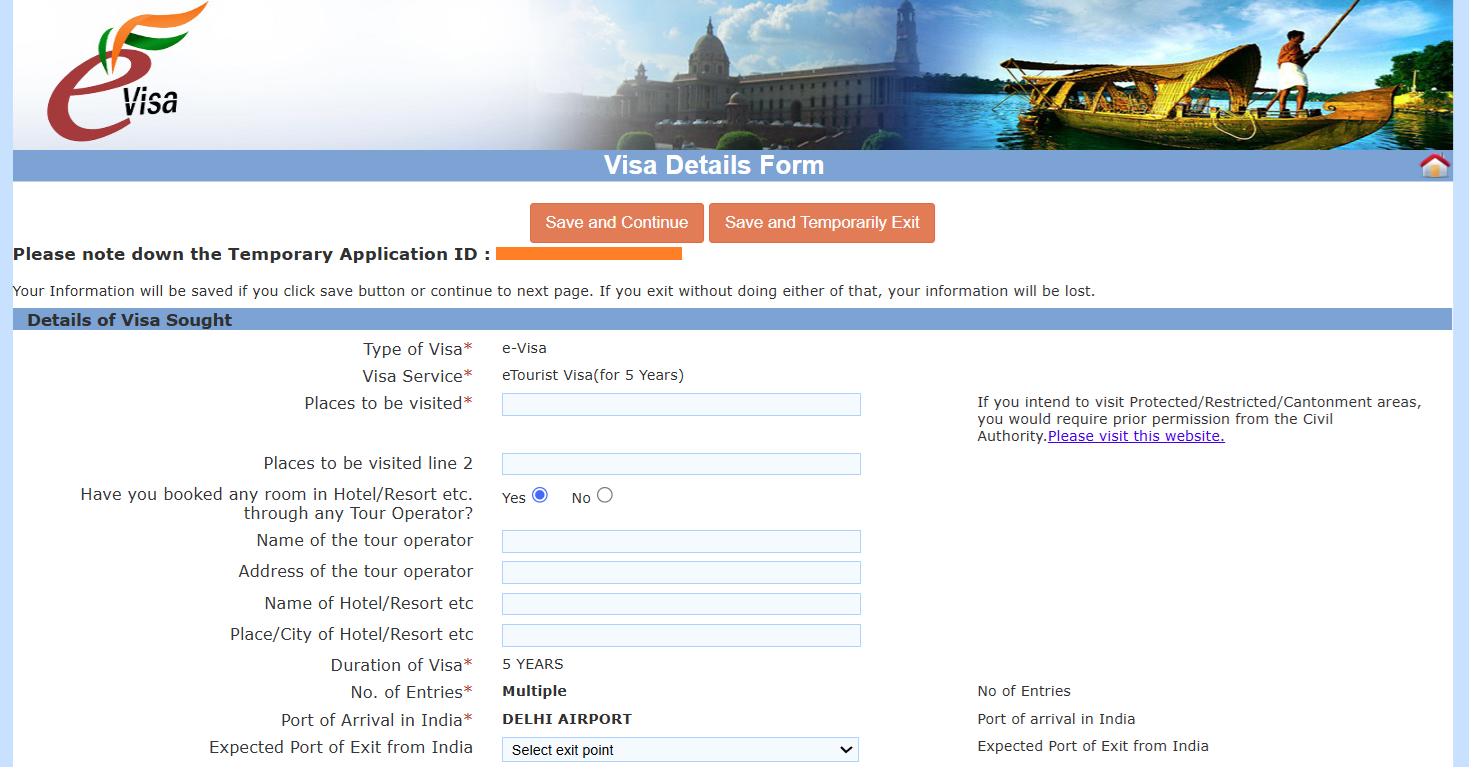 【Type of Visa(ビザの種類)】*
【Type of Visa(ビザの種類)】*
e-Visa(すでに表示)
1ページ目で選択したもので、変更不可です
【Visa Service(ビザサービス)】*
eTourist Visa(for 5 Years)(すでに表示)
1ページ目で選択したもので、変更不可です
【Places to be visited(訪問予定地)】*
インド国内の訪問予定地を入力します。
例:Delhi, Varanasi,Puri,Agra, Jaipur, Mumbai…
【Places to be visited line 2(訪問予定地2行目)】
追加の訪問予定地があれば入力します。
【Have you booked any room in Hotel/Resort etc. through any Tour Operator?(ツアーオペレーター経由でホテル予約をしたか)】
通常はNoを選択します。
Yesを選択した場合、以下の追加情報が必要です。
- Name of the tour operator(ツアーオペレーター名)
- Address of the tour operator(ツアーオペレーター住所)
- Name of Hotel/Resort etc(予約したホテル名)
- Place/City of Hotel/Resort etc(ホテルの場所)
【Duration of Visa(ビザ期間)】*
5 YEARS(すでに表示)
1ページ目で選択したもので、変更不可です
【No. of Entries(入国回数)】*
Multiple(複数回入国可)(すでに表示)
1ページ目で選択したもので、変更不可です
【Port of Arrival in India(インド入国予定空港)】*
1ページ目で選択した空港(例:DELHI AIRPORT)(変更不可)が表示されています。
【Expected Port of Exit from India(インド出国予定空港)】*
出国予定空港を選択します。
- 主要空港:DELHI AIRPORT, MUMBAI AIRPORT, CHENNAI AIRPORT, KOLKATA AIRPORT等
- ※入国空港と異なっても問題ありません。
4ページ目中盤:Previous Visa/Currently valid Visa Details
ここではインド渡航歴を入力します。
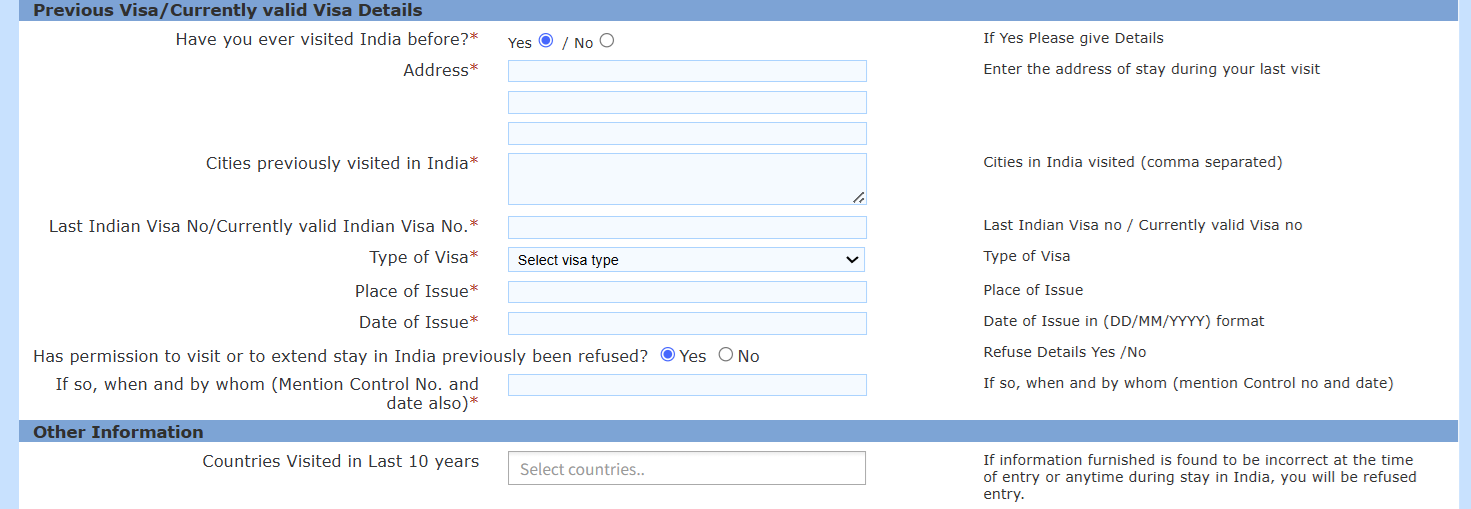
【Have you ever visited India before?(これまでインドを訪問したことがあるか)】*
No:初回訪問の場合
Yes:過去に来たことがある場合
Yesを選択した場合、以下の項目が追加で入力が必要です。
ーーーーーーーーーーーーーー
【Address(前回滞在時の住所)】
前回宿泊したホテルの住所を英語で入力します。
【Cities previously visited in India(以前訪問したインドの都市)】
訪問した都市名をコンマで区切って入力します。
例:Delhi, Varanasi, Agra,Puri
【Last Indian Visa No/Currently valid Indian Visa No.(前回/現在有効なインドビザ番号)】
前回取得したビザ番号を入力します。
- e-VISAやアライバルビザの場合:パスポートのスタンプに記載
- 観光ビザの場合:ビザシールに記載
【Type of Visa(前回のビザの種類)】*
前回取得したビザの種類を選択します。
- アライバルビザの場合:TOURIST VISAを選択
- e-VISAの場合:e-VISAを選択
【Place of Issue(前回のビザの発給地)】*
前回取得時のビザの発給地(地名)を入力します。
- 日本の場合:TOKYOまたはOSAKA
【Date of Issue(前回のビザの発給日)】*
前回のビザの発給日を日/月/年形式を入力、もしくはカレンダーから選択します。
ーーーーーーーーーーーーーー
【Has permission to visit or to extend stay in India previously been refused?(インド入国許可や滞在延長を拒否されたことがありますか?)】*
なければNoを選択します。
Yesの場合は次の項目を追加で入力します。
【If so, when and by whom(拒否された場合の詳細)】
上記でYesを選択した場合、拒否された時期、担当者、管理番号等を入力
Other Information(その他の情報)
【Countries Visited in Last 10 years(過去10年間で訪問した国)】*
過去10年間で訪問した国を選択します。
- 多数ある場合は一部でも問題ありません
4ページ目後半:SAARC Country Visit Details&Reference
ここではSAARC諸国への訪問歴とインドでの滞在情報を入力します。
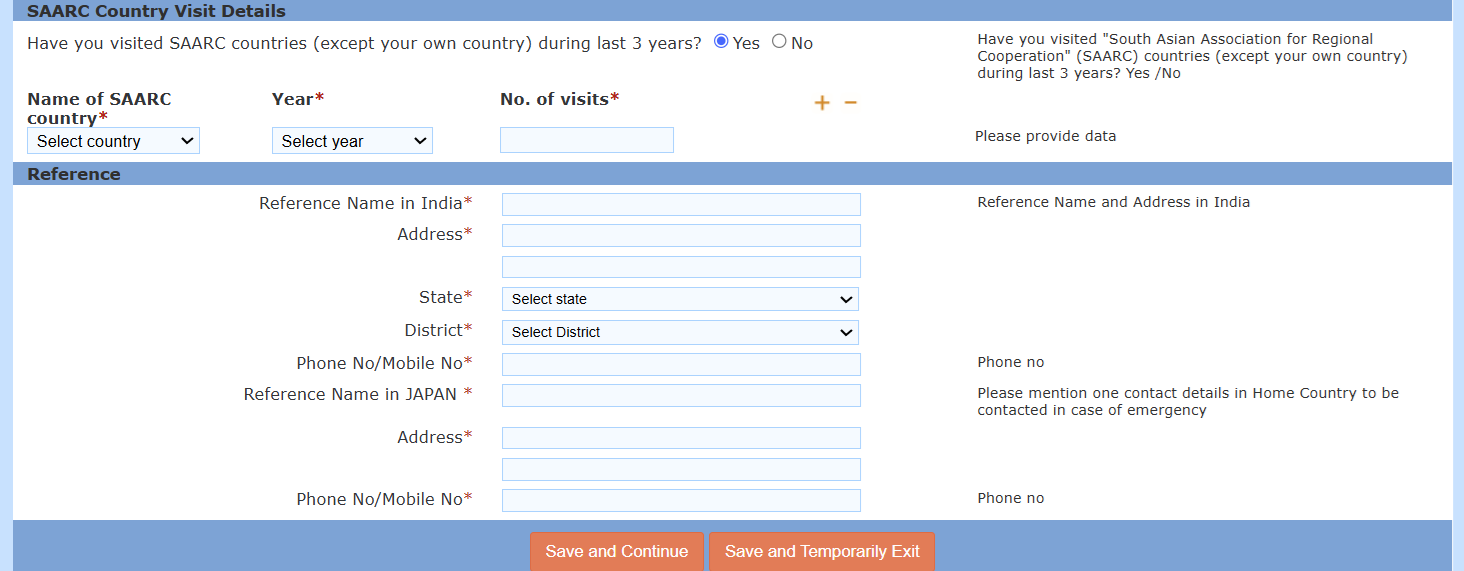
【Have you visited SAARC countries (except your own country) during last 3 years?(過去3年間にSAARC諸国を訪問したか)】*
過去3年間にSAARC国を訪問したことがあるかをYes/Noで選択します。
No:訪問したことがない場合
Yes:訪問したことがある場合
SAARC諸国:アフガニスタン、バングラデシュ、ブータン、モルディブ、ネパール、パキスタン、スリランカ
Yesを選択した場合は以下の追加情報の入力が必要です。
- Name of SAARC country(SAARC諸国名)
- Year(年)
- No. of visits(訪問回数)
【Reference Name in India(インドでの滞在先)】*
滞在先を入力します。
サンタナデリーの場合:Santana Delhi
サンタナロッジの場合:Santana Lodge
【Address(住所)】*
宿泊先の住所を英語で入力します。
サンタナデリーの場合:4690/2 Shora Kothi Paharganj New Delhi Delhi India
サンタナロッジの場合:Shrivihar Chhak Puri Orissa India
【State(州)】*
滞在先のインドの州を選択します。
サンタナデリーの場合:DELHI
サンタナロッジの場合:ORISSA
【District(地区)】*
該当する地区を選択します。
※滞在が日本人宿サンタナの場合
サンタナデリーの場合:NEW DELHI
サンタナロッジの場合:PURI
【Phone No/Mobile No(電話番号)】*
滞在先の電話番号を入力します。
※滞在が日本人宿サンタナの場合
電話番号(プリー):919937706703
【Reference Name in JAPAN(日本での身元保証人名)】*
緊急時に連絡を取れる日本の連絡先を入力します。
(ご両親のお名前等)
【Address(住所)】*
日本の身元保証人の住所を英語で入力します。
【Phone No/Mobile No(電話番号)】*
日本の身元保証人の電話番号を入力します。
以上で4ページ目終了です!
4ページ目の入力が完了したら、内容を再度確認してから次のページに進んでください。
『Save and Continue』このまま入力を続ける
『Save and temporarily Exit』一旦終了する
このページで申請の主要な情報入力は完了です!
残りはセキュリティに関する質問と写真のアップデートです。最後まで頑張っていきましょう!
5ページ目:Security Questions
5ページ目では、犯罪歴や入国拒否歴などの質問に回答します。
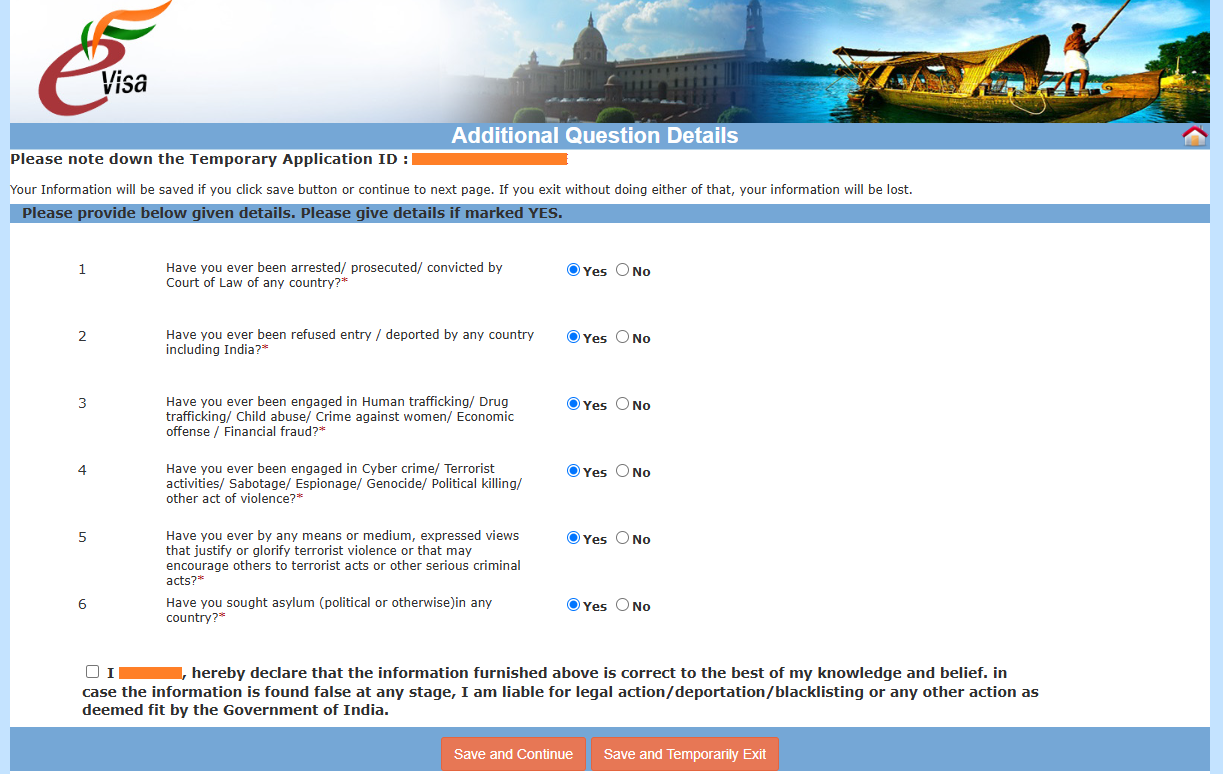
【Please provide below given details. Please give details if marked YES.(以下の質問に答えてください。YESと答えた場合は詳細を記入してください)』
初期設定ではすべてYesにチェックが付けられていますが、問題のない方はすべてNoとなります!虚偽の申請は厳しく咎められるので、本当の内容を回答してください。
【1. Have you ever been arrested/ prosecuted/ convicted by Court of Law of any country?(これまでに何らかの国の法廷で逮捕/起訴/有罪判決を受けたことがありますか?)】*
No:通常はこちらを選択します。
Yes:Yesの場合、[Please give details](詳細を記入してください)と表示のある記入欄が表示されます。そちらに詳細を記入します。
【2. Have you ever been refused entry / deported by any country including India?(インドを含む任意の国で入国拒否/強制送還されたことがありますか?)】*
No:通常はNoを選択します。
Yes:Yesの場合、[Please give details](詳細を記入してください)と表示のある記入欄が表示されます。そちらに詳細を記入します。
【3. Have you ever been engaged in Human trafficking/ Drug trafficking/ Child abuse/ Crime against women/ Economic offense / Financial fraud?(人身売買/麻薬密売/児童虐待/女性に対する犯罪/経済犯罪/金融詐欺に関与したことがありますか?)】*
No:通常はNoを選択します。
Yes:Yesの場合、[Please give details](詳細を記入してください)と表示のある記入欄が表示されます。そちらに詳細を記入します。
【4. Have you ever been engaged in Cyber crime/ Terrorist activities/ Sabotage/ Espionage/ Genocide/ Political killing/ other act of violence?(サイバー犯罪/テロ活動/妨害工作/スパイ活動/大量虐殺/政治的殺害/その他の暴力行為に関与したことがありますか?)】*
No:通常はNoを選択します。
Yes:Yesの場合、[Please give details](詳細を記入してください)と表示のある記入欄が表示されます。そちらに詳細を記入します。
【5. Have you ever by any means or medium, expressed views that justify or glorify terrorist violence or that may encourage others to terrorist acts or other serious criminal acts?(テロ行為を正当化・美化したり、他者にテロ行為や重大犯罪を推奨するような見解を何らかの手段で表明したことがありますか?)】*
No:通常はNoを選択します。
Yes:Yesの場合、[Please give details](詳細を記入してください)と表示のある記入欄が表示されます。そちらに詳細を記入します。
【6. Have you sought asylum (political or otherwise) in any country?(いずれかの国で(政治的またはその他の)亡命を求めたことがありますか?)】*
No:通常はNoを選択します。
Yes:Yesの場合、[Please give details](詳細を記入してください)と表示のある記入欄が表示されます。そちらに詳細を記入します。
以下のチェックボックスにチェックを入れます。*
□ I [申請者名], hereby declare that the information furnished above is correct to the best of my knowledge and belief. In case the information is found false at any stage, I am liable for legal action/deportation/blacklisting or any other action as deemed fit by the Government of India.
(私[申請者名]は、上記に記載した情報が私の知る限りにおいて正確であることを宣誓します。いかなる段階においても情報が虚偽であることが判明した場合、インド政府が適切と判断する法的措置/強制送還/ブラックリスト登録またはその他の措置を受ける責任があることを理解しています。)
以上で5ページ目終了です!
5ページ目の入力が完了したら、内容を再度確認してから次のページに進んでください。
『Save and Continue』このまま入力を続ける
『Save and temporarily Exit』一旦終了する
6ページ目:Upload Photograph
6ページ目は顔写真をアップロードします。
事前に顔写真のデータを準備しておきましょう!
以下が定められている顔写真の規格です。
スマートフォンで撮影したものでも問題なく申請は可能ですので、以下の規格にそって事前に準備しておきましょう!
特にファイルサイズが大きすぎて申請がすすまないケースが多いので、規格は事前にしっかり確認しましょう。
【Photo Specifications(写真規格)】
・Format ☐ JPEG
(形式:JPEG)・Size ☐ Minimum 10 KB , Maximum 1 MB
(サイズ:最小10KB、最大1MB)・The minimum dimensions are 350 pixels (width) x 350 pixels (height).
(最小解像度は350ピクセル(幅)×350ピクセル(高さ)です)・Recent front facing photograph with white background to be uploaded by the applicant.
(白い背景で直近に撮影した正面からの顔写真をアップロードしてください)・Do not crop the Passport Image to use it as your recent photograph. Upload clear front facing photograph with preferable white/light coloured background.
(パスポートの写真をトリミングして最近の写真として使用しないでください。白色または明るい色の背景で撮影した鮮明な正面写真をアップロードしてください)・The application is liable to be rejected if the uploaded photograph are not clear and as per specification.
(アップロードした写真が不鮮明で規格に合わない場合、申請が却下される可能性があります)
【顔写真アップロード手順】
【ファイルを選択】をクリックして、準備していた顔写真ファイルを選択します。
選択したら【Upload Photo】をクリックします。

次の画面で先程選択した顔写真がでてくるので、必要な部分を選択します。この時に顔が中心になるように調整します。
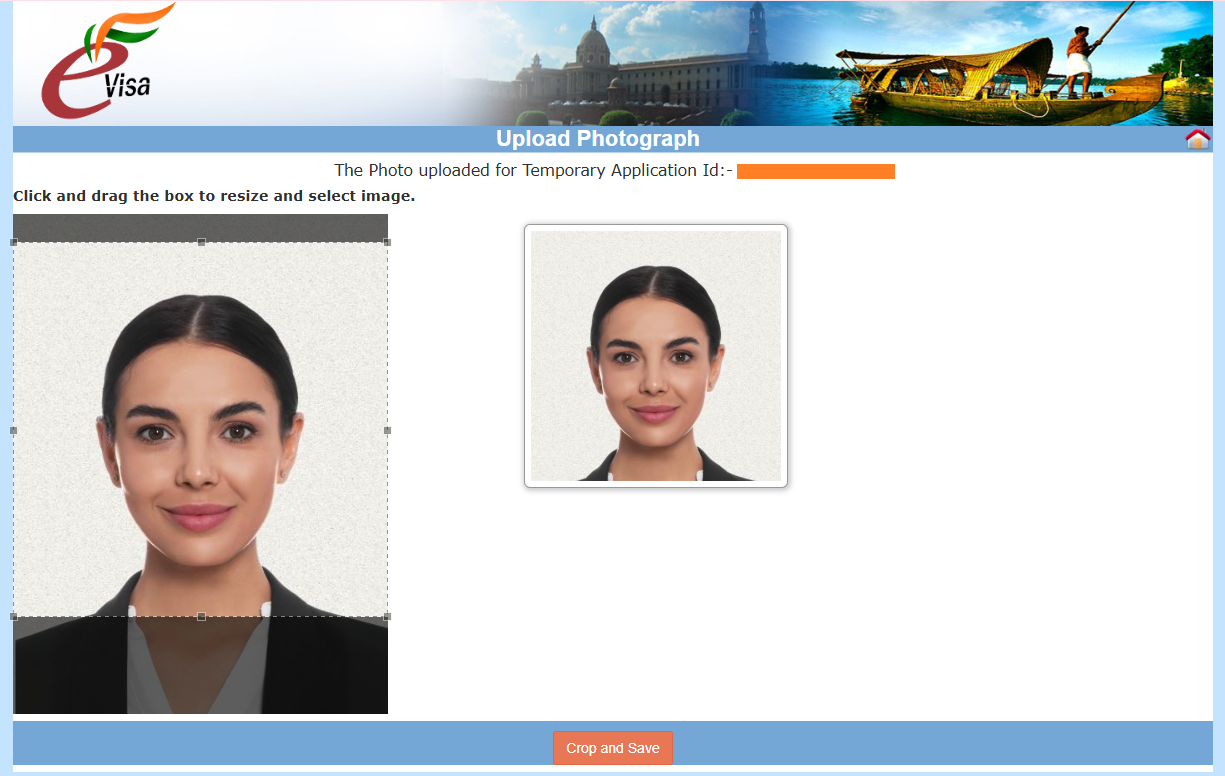
調整が完了したら[Crop and Save]をクリックして次の画面に進みます。
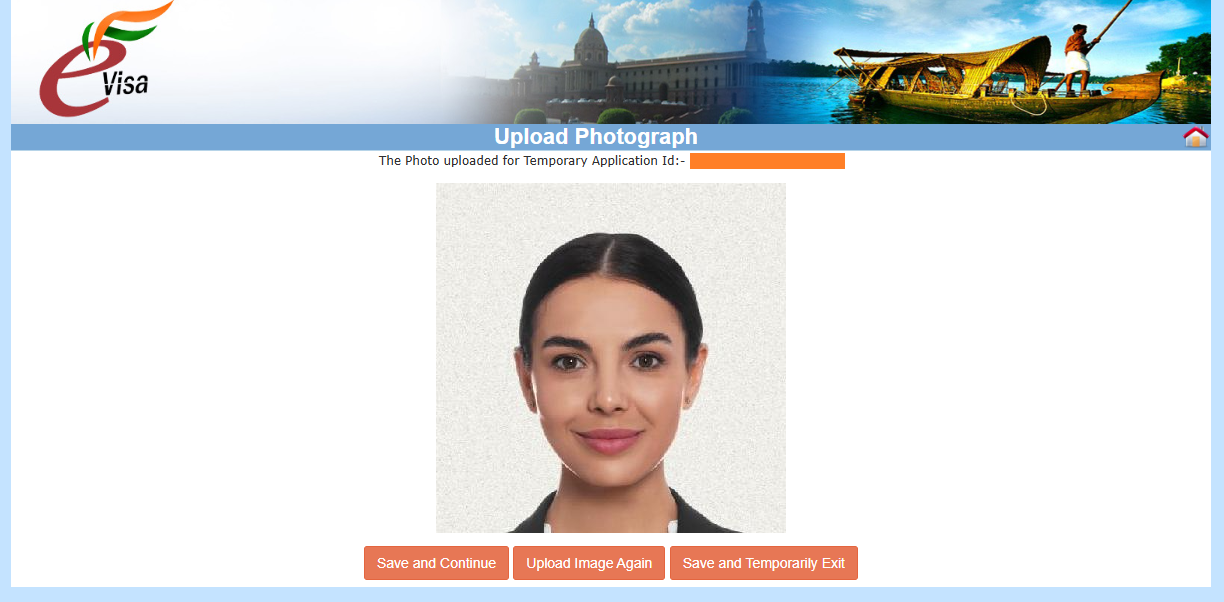
先程選択した顔写真がでてくるので問題なければ[Save and Comtinue]をクリックします。
[Upload Image Again]→再度アップロードする場合はこちらをクリックします。
[Save and Temporarily Exit]→保存して終了する場合はこちらをクリックします。
8ページ目:Document Upload
このページではパスポートの個人情報ページをPDFファイルでアップロードします。
事前にパスポートの個人情報のデータをPDFで準備しておきましょう!
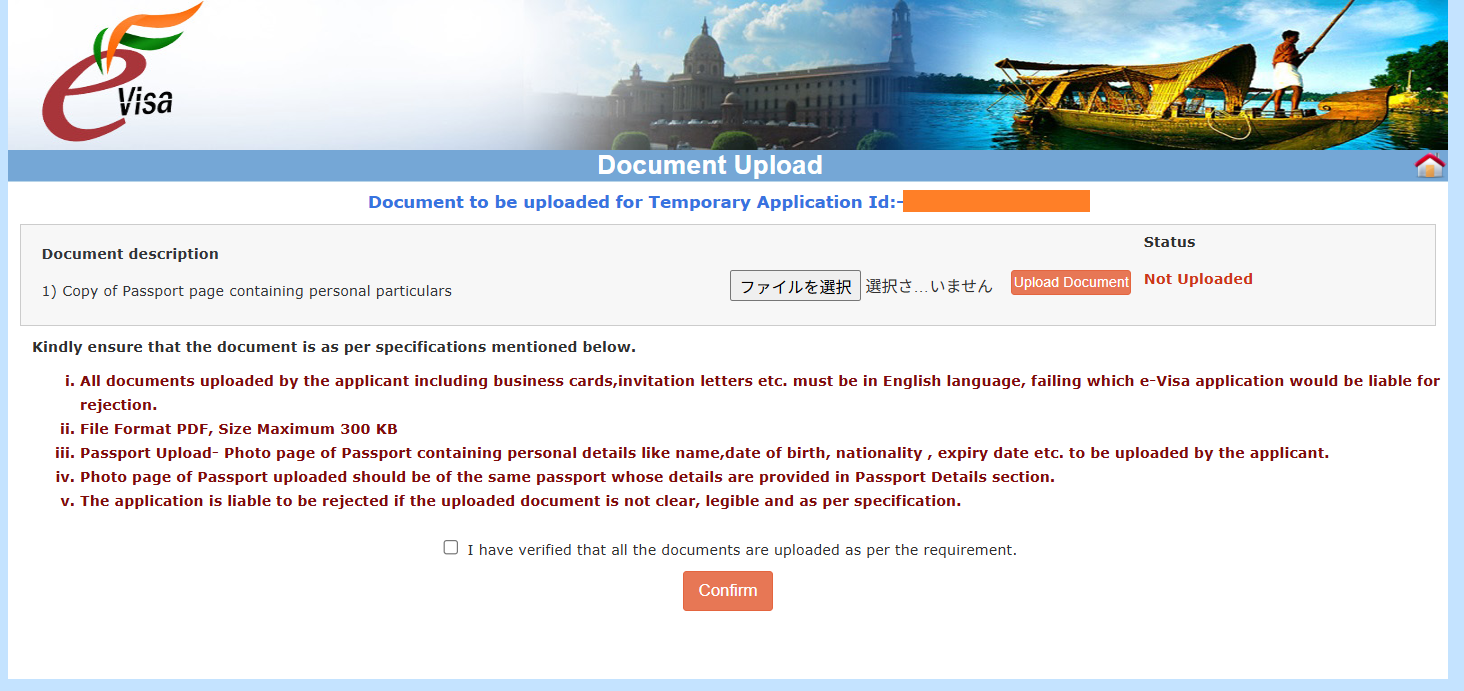
画面下に赤字で書いてある、ファイルの規約は以下の通りです。以下の内容に準じたPDFをアップロードします。
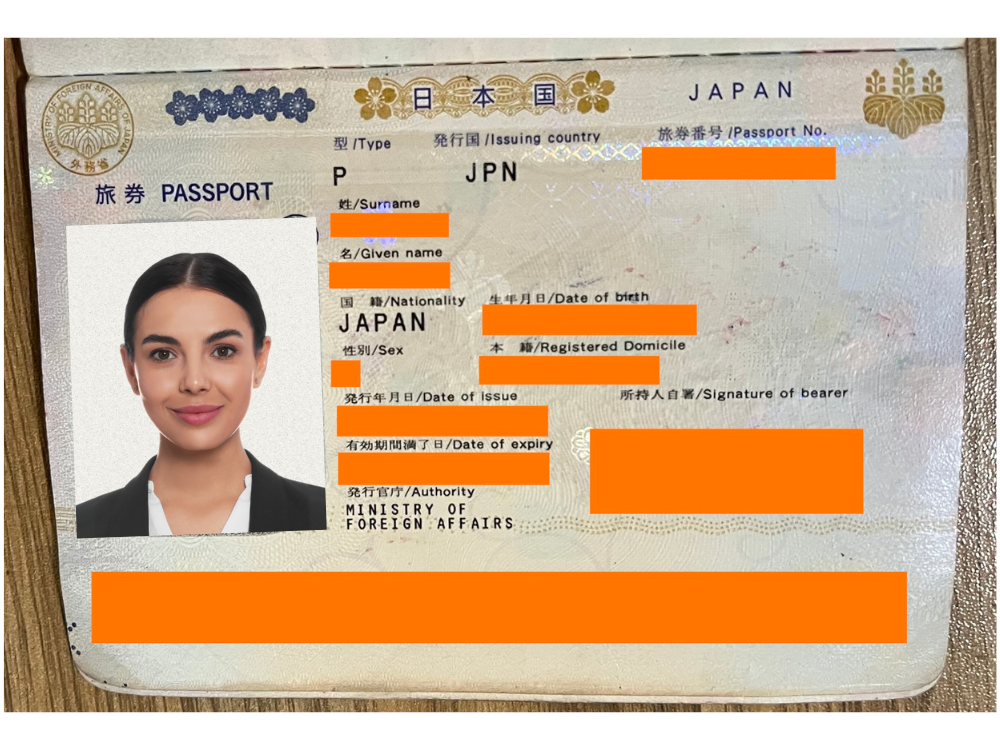
こちらのページをPDFファイルにして準備しておきます。
【書類規格・要件】
Kindly ensure that the document is as per specifications mentioned below.(以下に記載する仕様に従って書類を準備してください)
i. All documents uploaded by the applicant including business cards,invitation letters etc. must be in English language, failing which e-Visa application would be liable for rejection.
(申請者がアップロードする全ての書類は英語でなければならず、これに従わない場合e-VISA申請が却下される可能性があります)ii. File Format PDF, Size Maximum 300 KB
(ファイル形式:PDF、サイズ:最大300KB)iii. Passport Upload- Photo page of Passport containing personal details like name,date of birth, nationality , expiry date etc. to be uploaded by the applicant.
(パスポートアップロード- 氏名、生年月日、国籍、有効期限等の個人詳細が記載されているパスポートの写真ページをアップロードしてください)iv. Photo page of Passport uploaded should be of the same passport whose details are provided in Passport Details section.
(アップロードするパスポートの写真ページは、パスポート詳細部分で記入した内容と同ものでなければなりません)v. The application is liable to be rejected if the uploaded document is not clear, legible and as per specification.
(アップロードした書類が不鮮明、判読不能、または仕様に合わない場合、申請が却下される可能性があります)
【パスポートアップロード手順】
実際のアップロード手順を解説します。
1.「ファイルを選択」ボタンをクリックします。
2.準備したパスポートのPDFファイルを選択します。
3.「Upload Document」ボタンをクリックします。
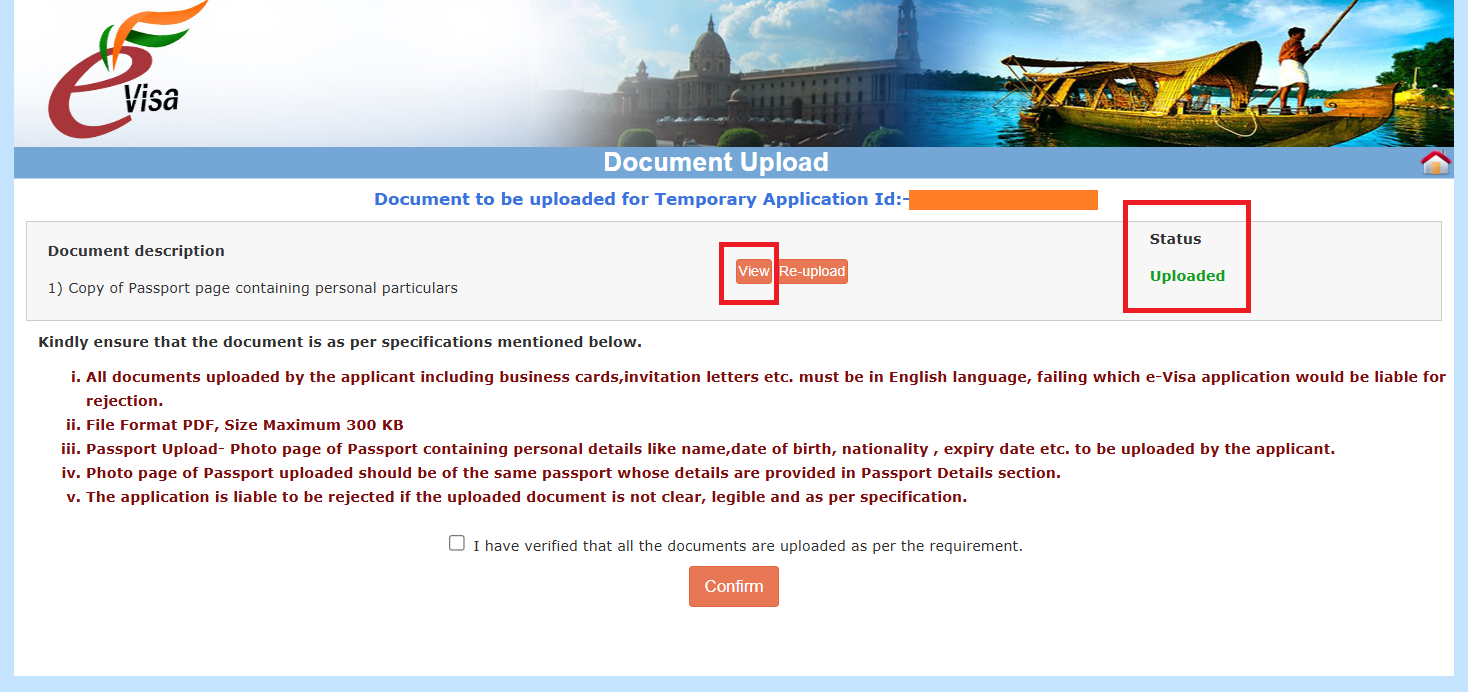
4.ファイル形式やサイズに問題がなければ緑色で『Uploaded』表記に変わります。
ファイルアップロード後、『View』をクリックすると、アップロードしたファイルを確認することができます。
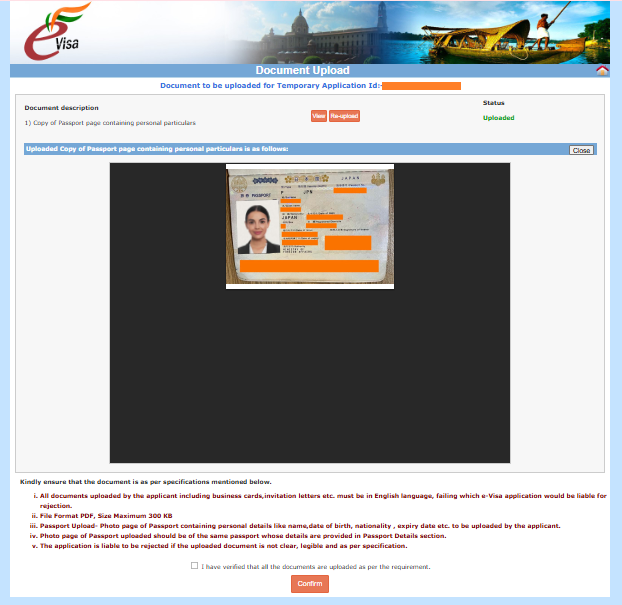
☐ I have verified that all the documents are uploaded as per the requirement.
(要件に従って全ての書類がアップロードされていることを確認しました)
ファイルを確認して問題なければ、上記チェックボックスにチェックを入れた後、「Confirm」ボタンをクリックして次のステップに進みます。
パスポートのアップロードが完了すると、申請プロセスの最終段階に進みます!
あと少しです!頑張りましょう!
9ページ目:Confirm Details
これまで入力した全ての情報の最終確認画面が表示されます。このページで全ての内容を確認し、間違いがなければ申請を完了します。
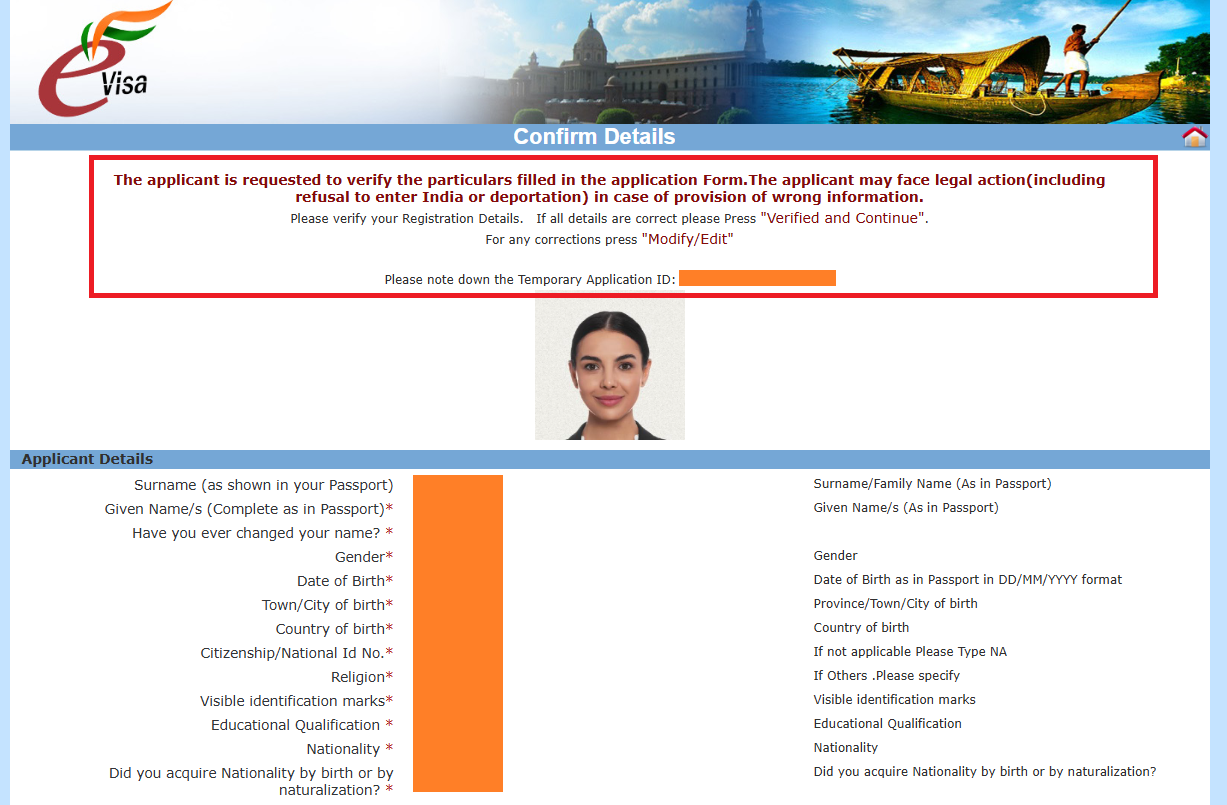
上記画像の赤枠部分は以下の注意事項が明記されています。
The applicant is requested to verify the particulars filled in the application Form.The applicant may face legal action(including refusal to enter India or deportation) in case of provision of wrong information.
(申請者は申請フォームに記入した詳細を確認してください。誤った情報を提供した場合、申請者は(インド入国拒否または強制送還を含む)法的措置を受ける可能性があります)Please verify your Registration Details. If all details are correct please Press “Verified and Continue”.
(登録詳細を確認してください。全ての詳細が正しい場合は「Verified and Continue」を押してください)For any corrections press “Modify/Edit”
(修正がある場合は「Modify/Edit」を押してください)Please note down the Temporary Application Id: [ID番号]
(一時申請ID: [ID番号]をメモしてください)
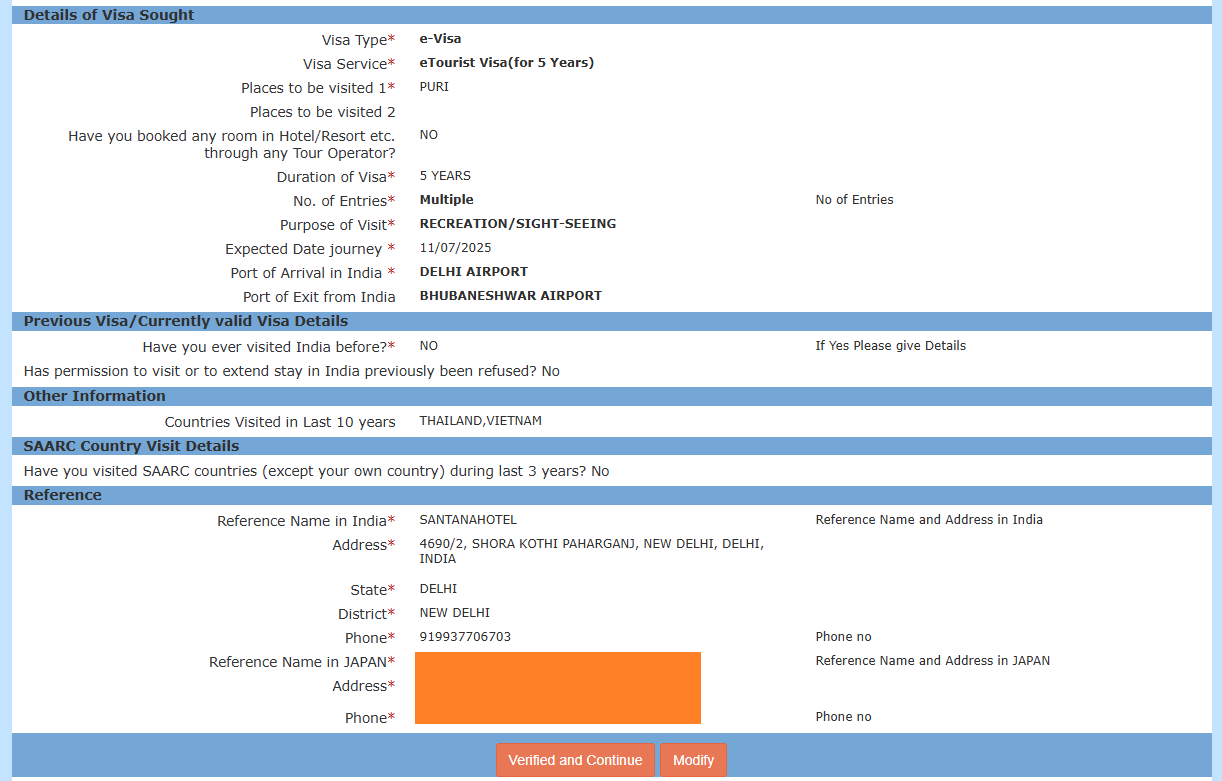
これまで申請した内容を最終確認します。これ以降は修正できないので、特にパスポートの内容入力に誤りがないかなど内容をしっかりと確認します。
また、英数字からなる15文字のIDが発行されているのでそちらもコピーして念のため保管しておきます。
修正が必要な場合「Modify/Edit」ボタンをクリックして修正します。
全て正しい場合「Verified and Continue」ボタンをクリックして申請完了します。
この最終確認ページで「Verified and Continue」をクリックすると、e-VISA申請が正式に提出されます!
次は最終のお支払いです!
10ページ目:Online VISA Fee Payment
ビザ申請料金の支払いページに進みます。
ここで申請料金を支払うことで、e-VISA申請が正式に提出されます。
ページが変わると申請IDと金額が出てきますので、『OK』を押して次に進みます。e-VISA5年の場合$25と表記されています。
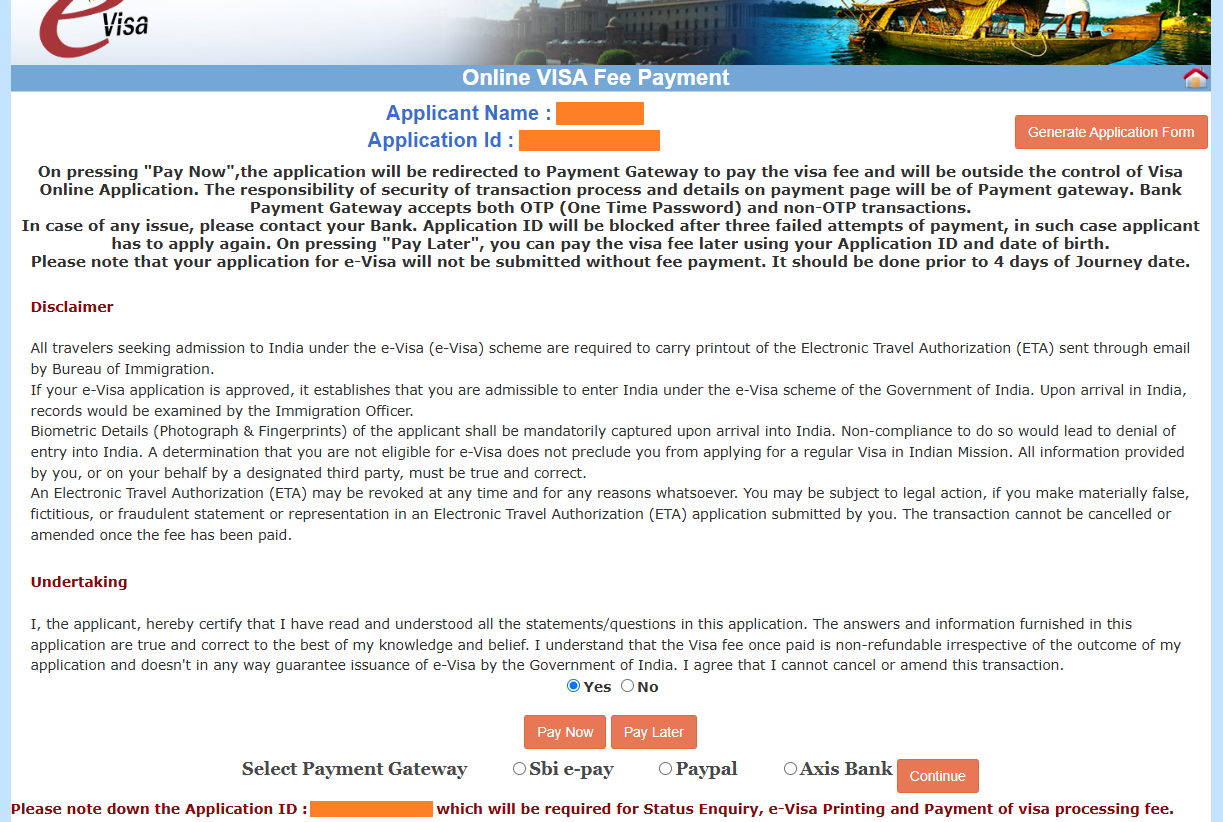
支払いに対する注意事項が明記されているので、内容を確認し進みます。
内容は下記の通りです。
(2025年7月現在の情報です!内容はコロコロ変わるのでご自身でもご確認ください!)
【Online VISA Fee Payment(オンラインVISA料金支払い)】
On pressing “Pay Now”,the application will be redirected to Payment Gateway to pay the visa fee and will be outside the control of Visa Online Application. The responsibility of security of transaction process and details on payment page will be of Payment gateway. Bank Payment Gateway accepts both OTP (One Time Password) and non-OTP transactions.
(「Pay Now」を押すと、アプリケーションはビザ料金を支払うためにペイメントゲートウェイに移動し、オンラインビザ申請の管理外となります。取引プロセスおよび支払いページの詳細のセキュリティ責任はペイメントゲートウェイにあります。銀行ペイメントゲートウェイはOTP(ワンタイムパスワード)と非OTP取引の両方を受け付けます)In case of any issue, please contact your Bank. Application ID will be blocked after three failed attempts of payment, in such case applicant has to apply again. On pressing “Pay Later”, you can pay the visa fee later using your Application ID and date of birth.
(何か問題がある場合は、支払い銀行にお問い合わせください。支払いが3回失敗すると申請IDがブロックされ、その場合申請者は再度申請する必要があります。「Pay Later」を押すと、申請IDと生年月日を使用して、後でビザ料金を支払うことができます)Please note that your application for e-Visa will not be submitted without fee payment. It should be done prior to 4 days of Journey date.
(料金の支払いなしにはe-Visaの申請は提出されません。旅行日の4日前までに行う必要があります)Disclaimer(重要な注意事項)
All travelers seeking admission to India under the e-Visa (e-Visa) scheme are required to carry printout of the Electronic Travel Authorization (ETA) sent through email by Bureau of Immigration.
(e-Visaにてインド入国を希望する全ての旅行者は、入国管理局からメールで送信される電子渡航認証(ETA)の印刷物を携帯する必要があります)If your e-Visa application is approved, it establishes that you are admissible to enter India under the e-Visa scheme of the Government of India. Upon arrival in India, records would be examined by the Immigration Officer.
(e-Visa申請が承認された場合、インド政府のe-Visa制度の下でインド入国が許可されていることが確立されます。インド到着時、記録は入国審査官によって検査されます)Biometric Details (Photograph & Fingerprints) of the applicant shall be mandatorily captured upon arrival into India. Non-compliance to do so would lead to denial of entry into India.
(申請者の生体認証(写真と指紋)はインド到着時に強制的に取得されます。これに従わない場合、インド入国が拒否されます)An Electronic Travel Authorization (ETA) may be revoked at any time and for any reasons whatsoever. You may be subject to legal action, if you make materially false, fictitious, or fraudulent statement or representation in an Electronic Travel Authorization (ETA) application submitted by you. The transaction cannot be cancelled or amended once the fee has been paid.
(電子渡航認証(ETA)はいつでも、なんらかの理由で取り消される可能性があります。電子渡航認証(ETA)申請で重大な虚偽、架空、または詐欺的な陳述や表示を行った場合、法的措置の対象となる可能性があります。料金が支払われた後は、取引をキャンセルまたは修正することはできません)Undertaking(誓約書)
I, the applicant, hereby certify that I have read and understood all the statements/questions in this application. The answers and information furnished in this application are true and correct to the best of my knowledge and belief. I understand that the Visa fee once paid is non-refundable irrespective of the outcome of my application and doesn’t in any way guarantee issuance of e-Visa by the Government of India. I agree that I cannot cancel or amend this transaction.
(申請者は、この申請のすべての陳述/質問を読み理解したことを証明します。この申請で提供した回答と情報は、知りうる限りの範囲内で真実かつ正確です。ビザ料金は一度支払われると申請の結果に関係なく返金不可であり、インド政府によるe-Visa発行を保証するものではないことを理解しています。この取引をキャンセルまたは修正できないことに同意します)
☐ Yes を選択して支払方法を選択します。
Pay Now(今すぐ支払う)/ Pay Later(後で支払う)
支払いは以下の3つから選択することが可能です。
☐ Sbi e-pay(SBIオンライン決済)
☐ Paypal(PayPal)
☐ Axis Bank(アクシス銀行)
クレジットカードでお支払いする方は、Sbi e-payを選択します。
Axisbankは日本人は使えないです(支払ができたことがないです)
Sbi e-payを選択し、『Continue』をクリックします。
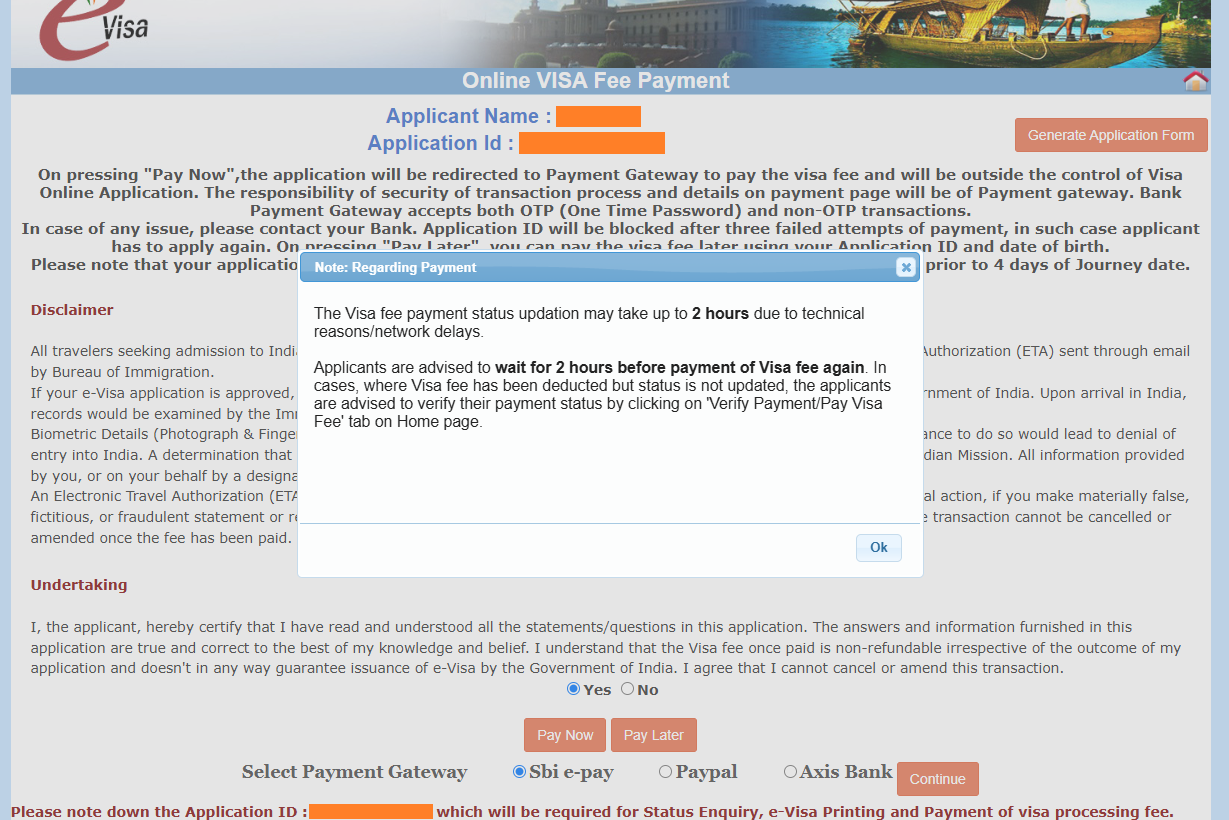
『Continue』を押すと、画面には上記の画像の注意事項が表示されます。
Note: Regarding Payment(注意:支払いについて)
The Visa fee payment status update may take up to 2 hours due to technical reasons/network delays.
(技術的理由/ネットワーク遅延により、ビザ料金支払いステータスの更新に最大2時間かかる場合があります)Applicants are advised to wait for 2 hours before payment of Visa fee again. In cases, where Visa fee has been deducted but status is not updated, the applicants are advised to verify their payment status by clicking on ‘Verify Payment/Pay Visa Fee’ tab on Home page.
(申請者は、ビザ料金を再度支払う際は、2時間以上待つことをお勧めします。ビザの申請料金が差し引かれたがステータスが更新されていない場合、申請者は当ホームページの「Verify Payment/Pay Visa Fee」タブをクリックして支払いステータスを確認することをお勧めします)
『OK』を押して次に進みます。
11ページ目:Payment Details
申請内容の最終確認が完了すると、いよいよ決済画面に移ります。
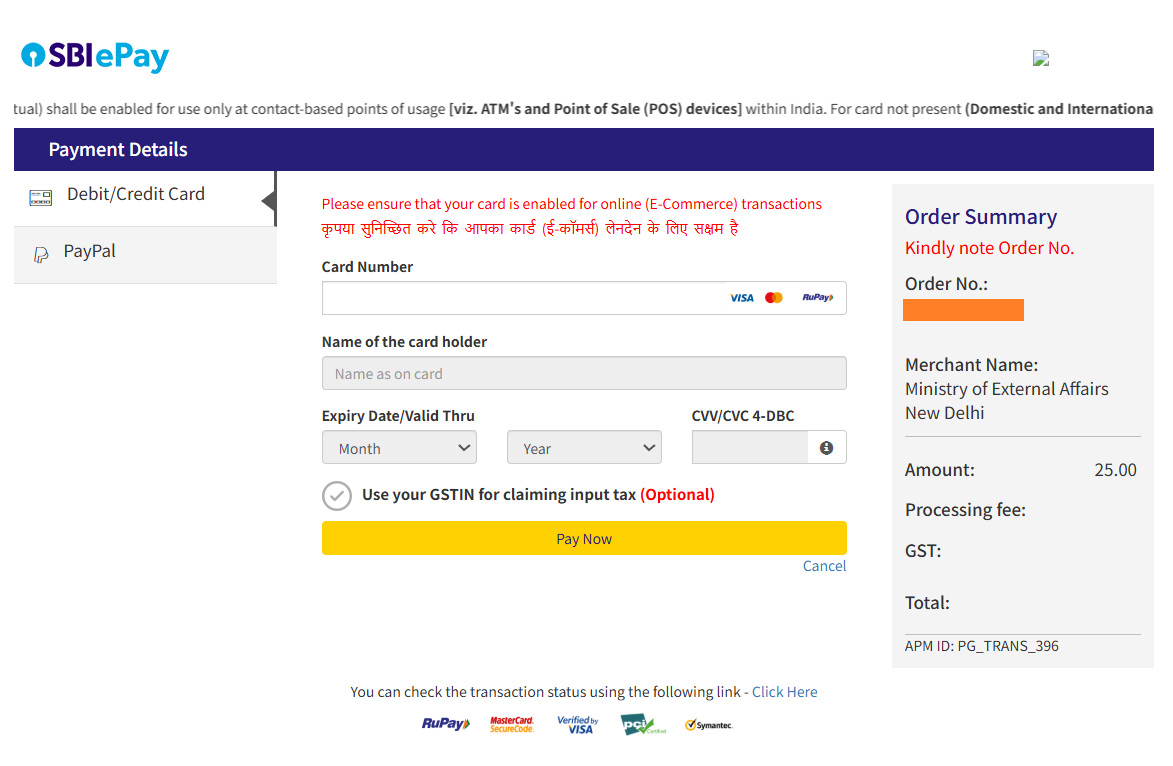
クレジットカード情報を入力します。決済画面では以下の情報を正確に入力してください。
・Card Number(カード番号):16桁の番号を入力
・Cardholder Name(カード名義人):カードに記載されている英字氏名
・Expiry Date(有効期限):MM/YY形式で入力
・CVV(セキュリティコード):カード裏面の3桁
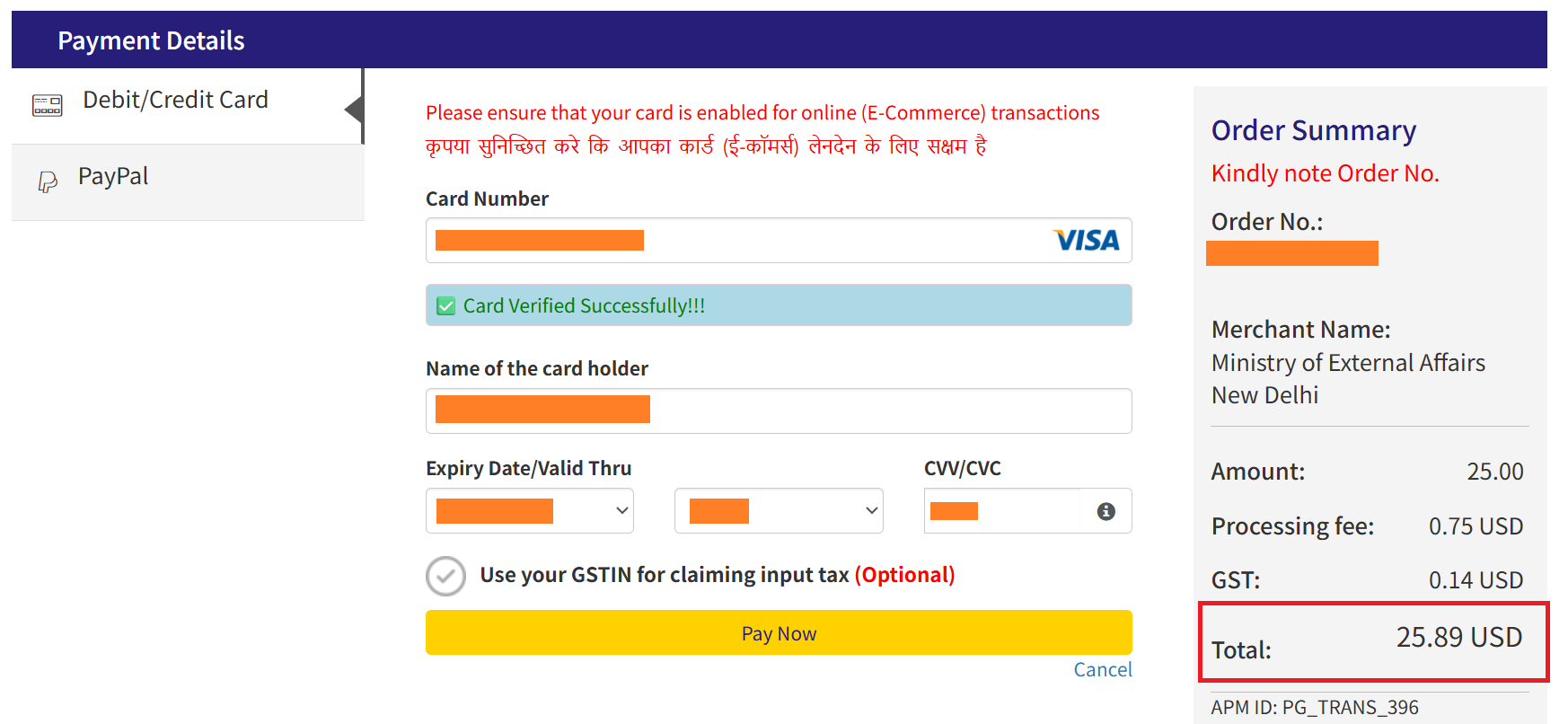
全ての情報を入力すると、最終決済金額が表示されます。
25.89USD(ビザ代25USD + 決済手数料)
金額を確認したら「Pay Now」ボタンをクリックして決済を完了してください。
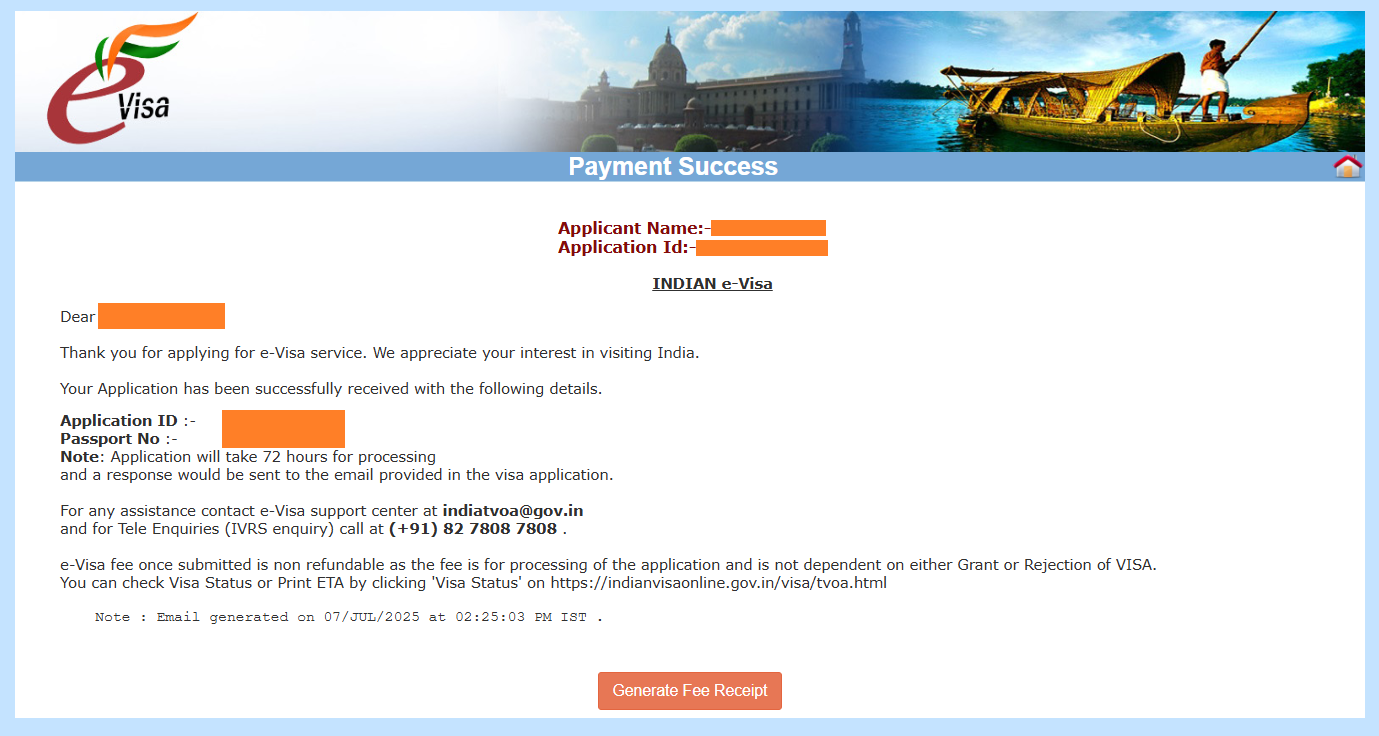
「Payment Success」画面が表示されたら、e-VISAの申請手続きは全て完了です!
長時間の入力作業、本当にお疲れ様でした。
支払い完了と同時に、申請確認メールが送信されます。このメールには申請詳細情報や入国時の重要な注意事項が記載されていますので、必ず内容をしっかりと確認しておきましょう。
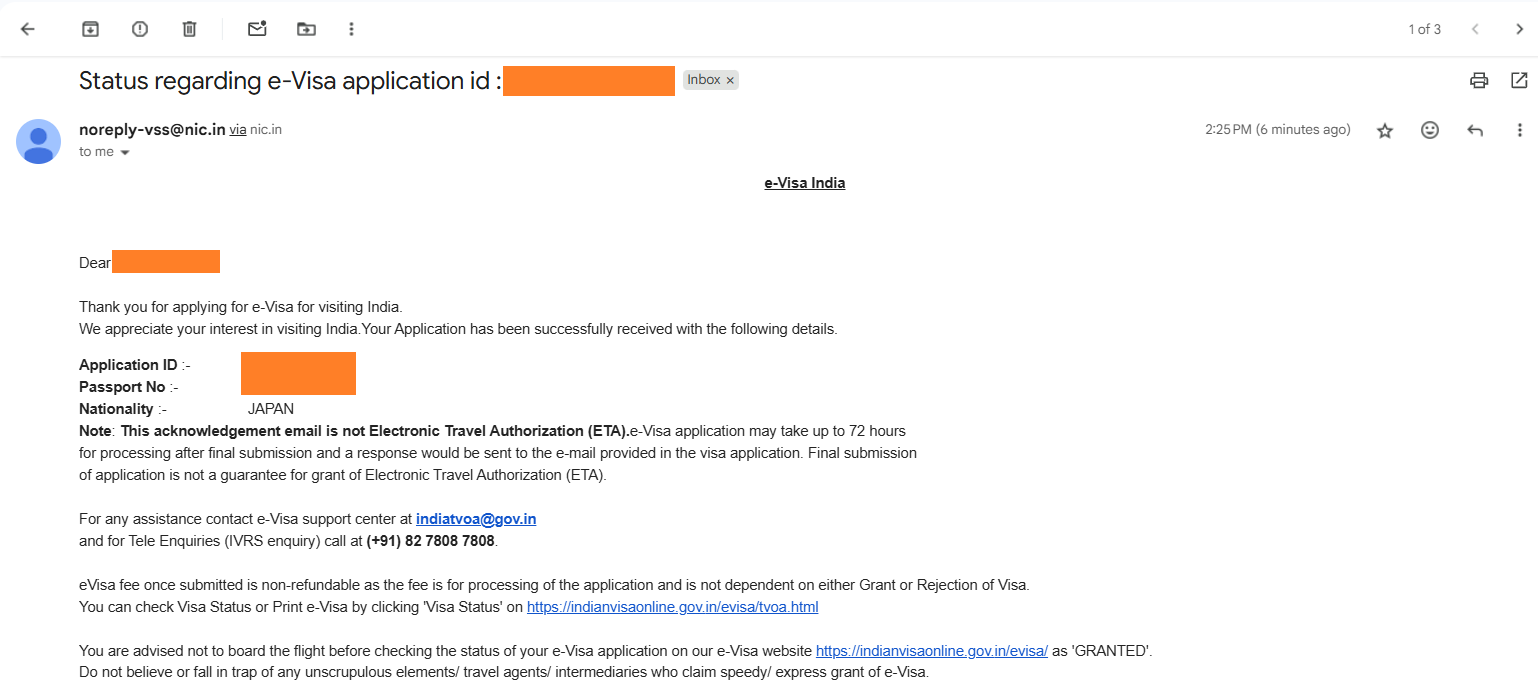
審査期間は以下の通りです。
・処理時間:72時間以内(通常1〜3日)
・審査完了後:ETA(電子渡航認証)がメールで送信されます
審査結果を待つ間は、旅行の準備を進めながらゆっくりお過ごしください。
審査が終了したらメールにて通知がきます。通知が来たら次の項目【確認手順】を参考に結果を確認します。
また、3〜4日経過してもメールが届かない場合も、次の方法でステータス確認ができます。
【確認手順】
1.公式サイトにアクセス
https://indianvisaonline.gov.in/evisa/tvoa.html
2.TOPページにあるステータス確認ボタン「Check your visa Status」をクリック
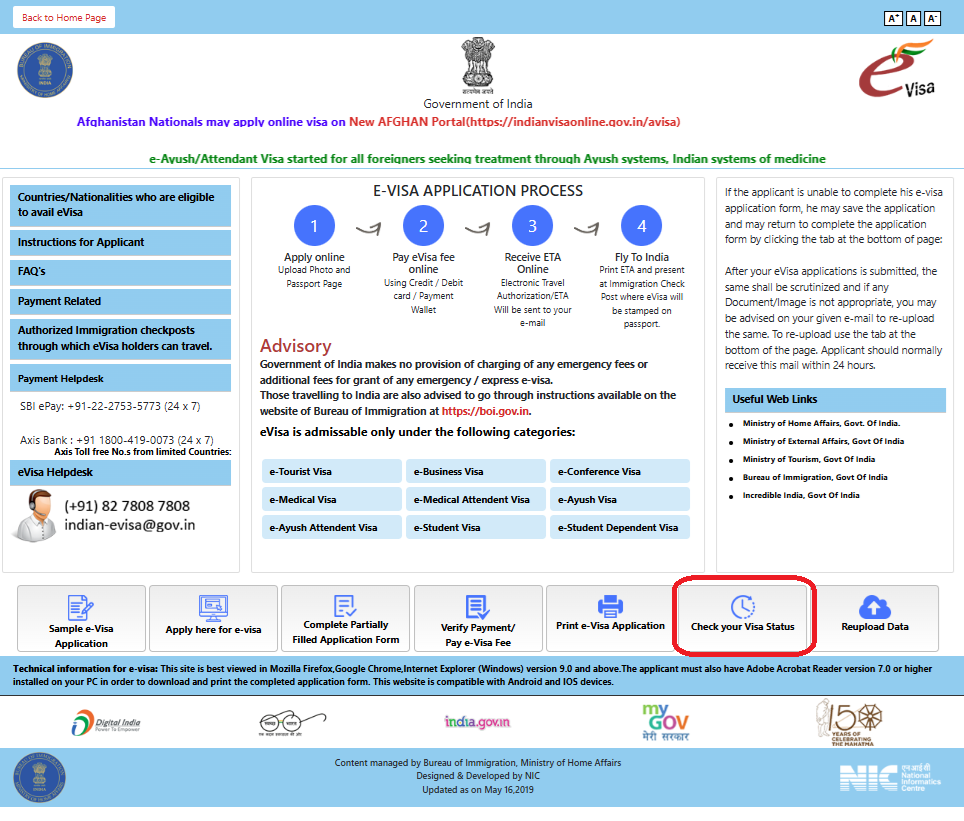
3.必要情報を入力
・Application ID:支払い完了時、または結果報告メールに表示された申請番号
・Passport Number:パスポート番号
・キャプチャ:画面に表示された認証文字
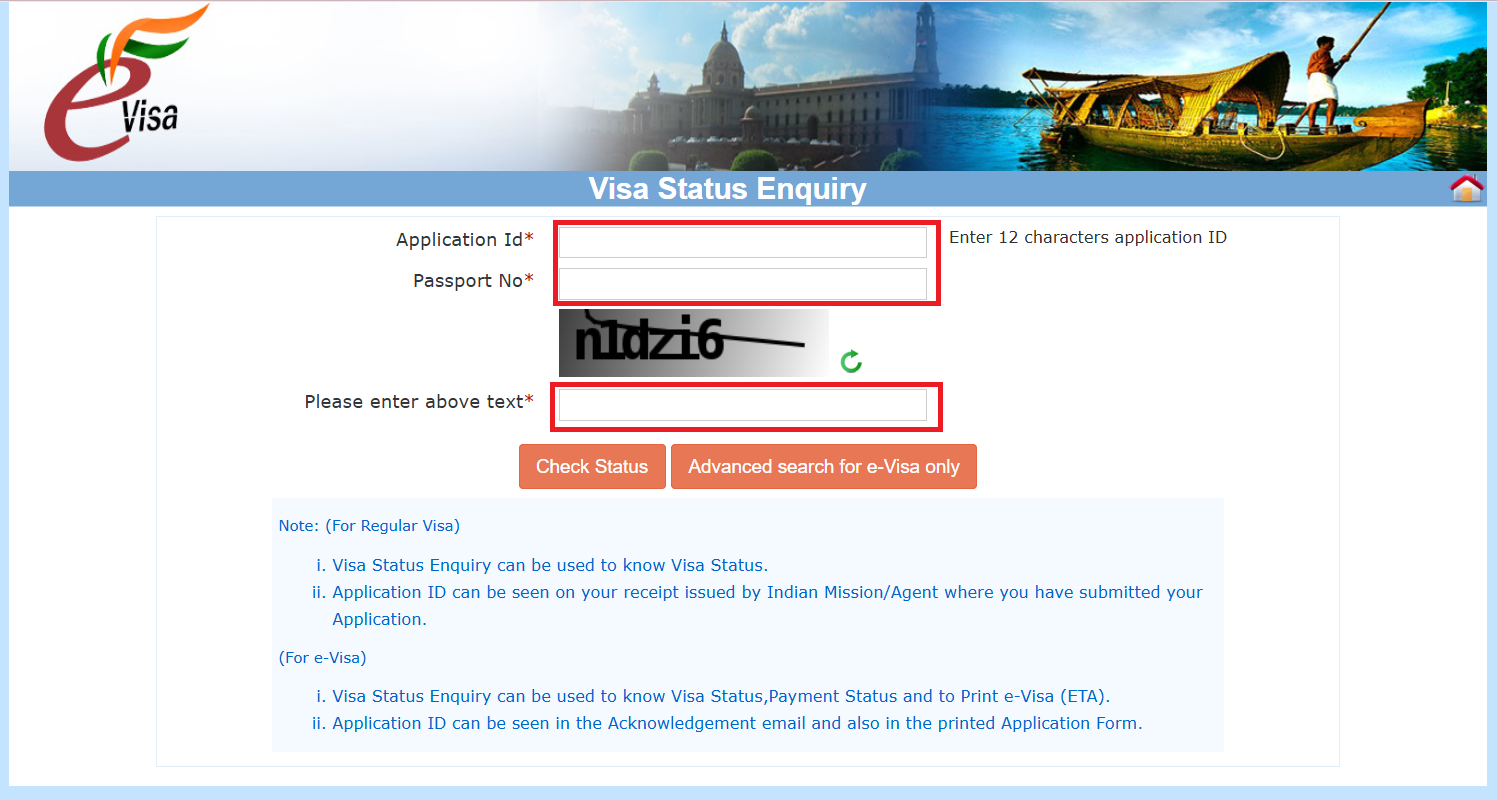
4.「Check Status」をクリック
現在の審査状況が表示されます
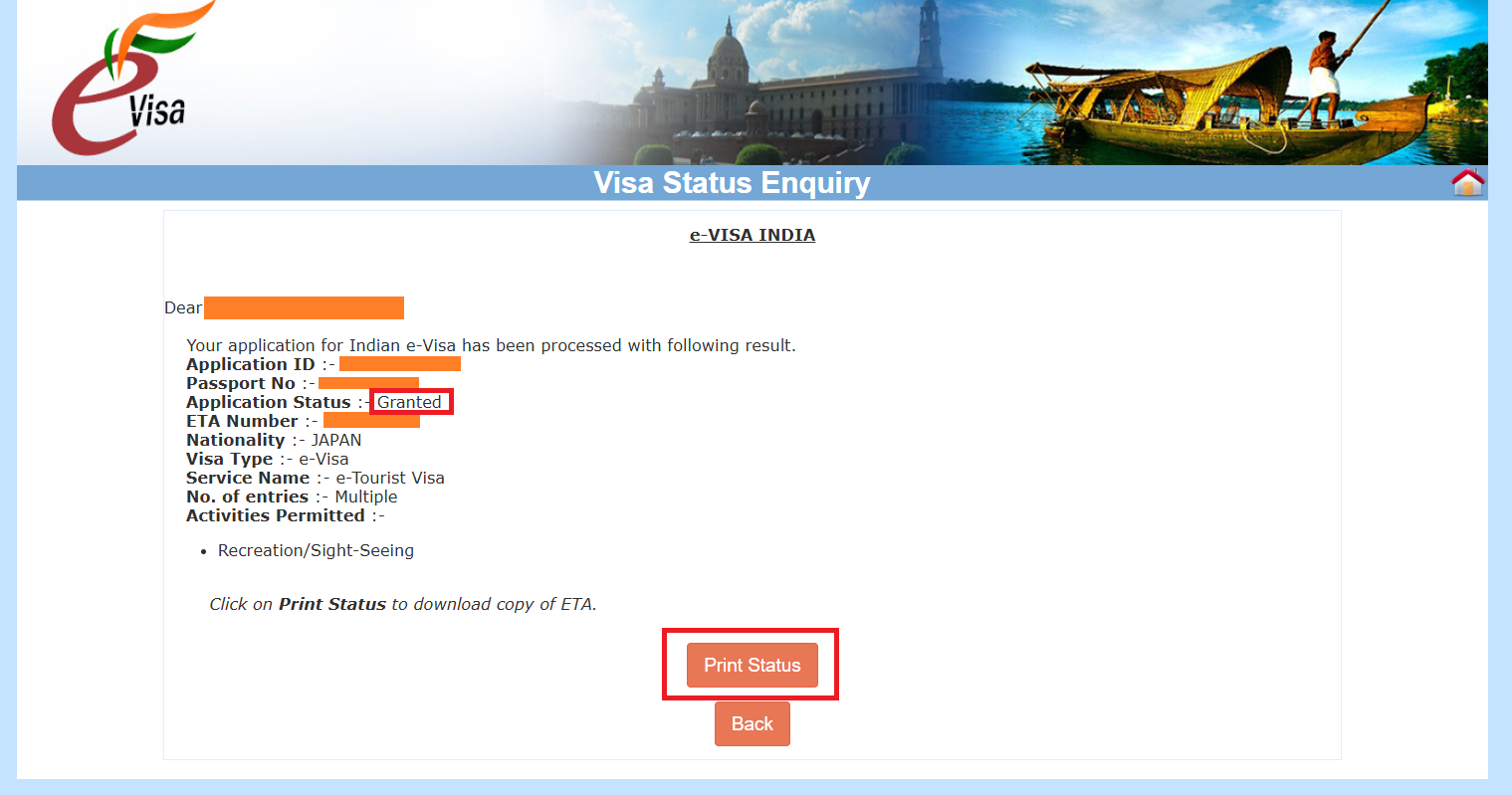 5.アプリケーションステータスがGranted(承認)になっていることを確認します。
5.アプリケーションステータスがGranted(承認)になっていることを確認します。
6.『Print Status』を選択するとPDFをダウンロードすることが可能です。
ETAの受信と印刷
審査が通過すると、以下のETA(電子渡航認証)がPDFファイルで発行されます。
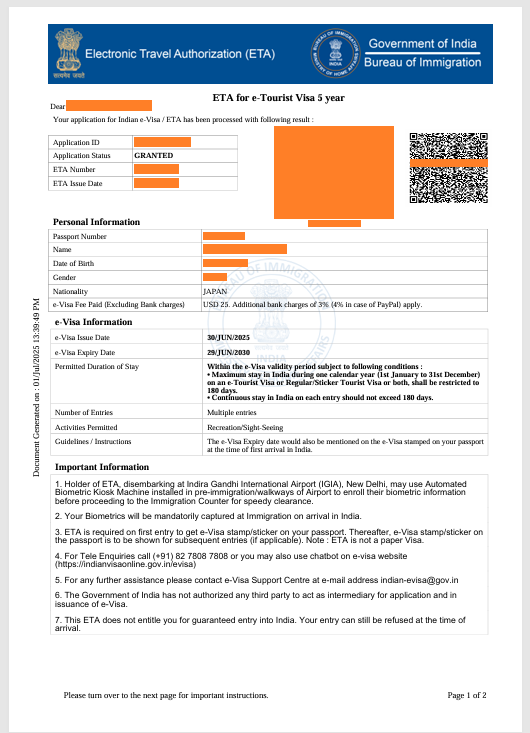
このETAはインド旅行時の必須携帯書類です。必ず印刷したものを持参することをおすすめします!
また、発行後はお名前・パスポート番号・生年月日・性別などが間違っていないか、念のため確認しましょう!
まとめ
インドe-VISA申請手続きは以上で完了です!
少し複雑に感じられたかもしれませんが、手順通りに進めていただければ必ず取得できます。VISAが取れればあとはインド旅行を楽しむだけ!
🇮🇳 インドでの素敵な旅行体験をお祈りしています!
ぜひ日本人サンタナにも泊まりに来てくださいね!
➡あんしんに旅したい方はこちら『サンタナあんしんインドツアー』
インドに到着したら…
もしみなさんがインディラ・ガンディー空港(デリー空港)に到着するようでしたら、以下に入国方法をまとめてますので、参考にしてください!
日本人宿サンタナInstagramやってます!
現地インドからほぼ毎日発信中!
インド旅行に必要な情報を発信しています!
インドでの分からないことや気になることもDMで問い合わせ受付中です。
(基本的には店舗のある📍プリー📍デリー📍バラナシ情報のみとさせていただいております。)